- Manuals
- Brands
- Omron Manuals
- Touch terminals
- NB10W-TW01B
Manuals and User Guides for Omron NB10W-TW01B. We have 8 Omron NB10W-TW01B manuals available for free PDF download: Operation Manual, Connection Manual, Startup Manual, Startup Manual Manual, Setup Manual, Service Manual, Practices Manual
Серия NB NB10W-TW01B HMI 7-дюймовый ЖК-дисплей TFT
Кошка. № В106-Э1-23
NB-серия
NB3Q-TWB NB5Q-TWB NB7W-TWB NB10W-TW01B
Программируемые терминалы
NB-Designer РУКОВОДСТВО ПО ЭКСПЛУАТАЦИИ
ЗАМЕТКА
Все права защищены. Никакая часть данной публикации не может быть воспроизведена, сохранена в поисковой системе или передана в любой форме и любыми средствами (механическими, электронными, путем фотокопирования, записи или иными) без предварительного письменного разрешения OMRON. Никакая патентная ответственность не принимается в отношении использования информации, содержащейся здесь. Более того, поскольку компания OMRON постоянно стремится улучшить свою высококачественную продукцию, информация, содержащаяся в данном руководстве, может быть изменена без предварительного уведомления. При подготовке данного руководства были приняты все меры предосторожности. Тем не менее, OMRON не несет ответственности за ошибки или упущения. Также не предполагается никакой ответственности за ущерб, возникший в результате использования информации, содержащейся в данной публикации.
Торговая марка
· Sysmac и SYSMAC являются товарными знаками или зарегистрированными товарными знаками корпорации OMRON в Японии и других странах для продуктов промышленной автоматизации OMRON.
· Microsoft, Windows, Windows Vista и Excel являются либо зарегистрированными товарными знаками, либо товарными знаками Microsoft Corporation в США и других странах.
· EtherCAT® является зарегистрированной торговой маркой и запатентованной технологией, лицензированной Beckhoff Automation GmbH, Германия. · ODVA, CIP, CompoNet, DeviceNet и EtherNet/IP являются товарными знаками ODVA.
· Логотипы SD и SDHC являются товарными знаками SD-3C, LLC.
Другие названия компаний и продуктов в этом документе являются товарными знаками или зарегистрированными товарными знаками соответствующих компаний.
Авторские права
Скриншоты продукта Microsoft перепечатаны с разрешения Microsoft Corporation.
Серия NB NB3Q-TWB NB5Q-TWB NB7W-TWB NB10W-TW01B Программируемые терминалы
Руководство по эксплуатации NB-Designer
Пересмотрено в августе 2022 г.
Введение
Введение
Благодарим вас за покупку программируемого терминала серии NB. Программируемые терминалы (PT) серии NB предназначены для обработки информации, генерируемой на производственных площадках FA. Прежде чем правильно использовать PT, убедитесь, что вы хорошо понимаете функции, характеристики и т. д.
Целевая аудитория
Это руководство предназначено для следующего персонала, который также должен иметь знания в области электрических систем (инженер-электрик или аналогичный специалист). · Персонал, ответственный за внедрение систем ТВС на производственных объектах. · Персонал, отвечающий за проектирование систем ТВС. · Персонал, ответственный за установку и подключение объектов ТВС. · Персонал, отвечающий за управление системами и средствами ТВС
Общие меры предосторожности
· Пользователь должен эксплуатировать изделие в соответствии с техническими характеристиками, описанными в руководствах по эксплуатации.
· Не используйте входные функции сенсорного переключателя PT в приложениях, где возможна опасность для жизни или серьезного материального ущерба, или для приложений с аварийным переключением.
· Перед использованием продукта в условиях, не описанных в руководстве, или применением продукта в ядерных системах управления, железнодорожных системах, авиационных системах, транспортных средствах, системах сжигания топлива, медицинском оборудовании, игровых автоматах, оборудовании для обеспечения безопасности и других системах, машинах и оборудовании. которые могут серьезно повлиять на жизнь и имущество при неправильном использовании, обратитесь к представителю OMRON.
· Убедитесь, что номинальные и рабочие характеристики продукта достаточны для систем, машин и оборудования, и обязательно снабдите системы, машины и оборудование двойными предохранительными механизмами.
· В этом руководстве содержится информация о подключении и настройке программируемых терминалов серии NB. Обязательно прочтите это руководство, прежде чем пытаться использовать программируемый терминал, и держите его под рукой для справки во время установки и эксплуатации.
Программируемые терминалы серии NB Руководство по эксплуатации NB-Designer (V106)
1
Руководства серии NB
Руководства серии NB
Руководства для серии NB сгруппированы по разделам, перечисленным в следующих таблицах. При необходимости обратитесь к соответствующему разделу руководств.
Программируемые терминалы NB-Designer Operation Manual (Cat. No. V106) (Данное руководство)
Раздел
Содержание
Раздел 1 Введение
В этом разделе представлен обзор программируемых терминалов серии NB, включая их функции, характеристики, типы подключения и методы связи.
Раздел 2 Установка и запуск В этом разделе описывается, как установить и запустить NB-Designer. NB-дизайнер
Раздел 3 Функции NB-Designer В этом разделе описаны функции NB-Designer.
Раздел 4 Функции NBManager В этом разделе описаны функции NBManager.
Раздел 5 Техническое обслуживание и устранение неисправностей
В этом разделе описывается техническое обслуживание и проверка для предотвращения возникновения аномалий, а также действия по устранению аномалий, возникших в блоке NB.
Раздел 6. Функции, относящиеся к внешней памяти
В этом разделе описаны функции, связанные с внешней памятью.
Раздел 7 Печать PictBridge
В этом разделе описывается функция печати PictBridge.
Раздел 8 Web Интерфейс
Этот раздел описывает Web Функция интерфейса.
Приложения
В приложениях представлены списки модулей NB, коммуникационных модулей, применимых ПЛК, памяти, поддерживаемой ПЛК, и список функций NB-Designer.
Руководство по настройке программируемых терминалов (Кат. № V107)
Раздел
Содержание
Раздел 1 Названия и функции частей В этом разделе описаны названия и функции различных частей блока NB.
Раздел 2 Установка модуля NB и В этом разделе описываются методы, используемые для установки модуля NB и
Подключение периферийных устройств
подключить периферийные устройства.
Раздел 3 Режим настройки системы
В этом разделе описывается режим настройки системы.
Раздел 4 Режим калибровки
В этом разделе описывается режим калибровки.
Приложения
В приложениях содержится информация о технических характеристиках, размерах, проводке и списках модулей NB, применимых ПЛК и опций.
2
Программируемые терминалы серии NB Руководство по эксплуатации NB-Designer (V106)
Руководства серии NB
Руководство по подключению к хосту программируемых терминалов (Cat. No. V108)
Раздел
Раздел 1 Список всех ПЛК, поддерживаемых серией NB
Раздел 2. Подключение к ПЛК SIEMENS
Раздел 3 Подключение к ПЛК Mitsubishi
Раздел 4. Подключение к ПЛК Schneider
Раздел 5 Соединение Modbus
Раздел 6 Подключение к ПЛК Delta
Раздел 7 Подключение к ПЛК LG
Раздел 8 Подключение к ПЛК Panasonic
Раздел 9. Подключение к ПЛК AllenBradley (Rockwell)
Раздел 10. Подключение к ПЛК GE Fanuc Automation Inc.
Раздел 11. Подключение к ПЛК Keyence
Раздел 12 Подключение к контроллеру безопасности OMRON
Содержание В этом разделе перечислены все ПЛК, поддерживаемые модулями NB.
В этом разделе описывается подключение к ПЛК SIEMENS.
В этом разделе описывается подключение к ПЛК Mitsubishi.
В этом разделе описывается подключение к ПЛК Schneider.
В этом разделе описывается подключение по протоколу Modbus. В этом разделе описывается подключение к ПЛК Delta. В этом разделе описывается подключение к ПЛК LG. В этом разделе описывается подключение к ПЛК Panasonic.
В этом разделе описывается подключение к ПЛК Allen-Bradley.
В этом разделе описывается подключение к ПЛК GE Fanuc Automation Inc. В этом разделе описывается подключение к ПЛК Keyence.
В этом разделе описывается подключение к контроллеру безопасности OMRON.
Руководство по вводу в эксплуатацию программируемых терминалов (Кат. № V109)
Раздел Раздел 1 NB Болееview
Раздел 2 Проектирование системы
Раздел 3 Установка и подключение Раздел 4 Создание экрана
Раздел 5. Бег
Раздел 6 Техническое обслуживание и устранение неисправностей
Содержание
В этом разделе приведены технические характеристики блока NB, описаны его названия и функции различных частей.
В этом разделе описывается структура руководства, в качестве примера используется NB7W.ample представить процедуры работы системы NB.
В этом разделе описывается, как установить и подключить модуль NB.
В этом разделе описывается, как создать демонстрационный проект с помощью NB-Designer.
В этом разделе описывается, как начать работу на стороне хоста и подготовиться к отправке данных экрана на NB7W.
В этом разделе описываются методы технического обслуживания и проверки для предотвращения возникновения ошибок, а также меры по устранению неполадок при возникновении ошибок.
ПРЕДУПРЕЖДЕНИЕ
Если вы не прочитаете и не поймете информацию, представленную в данном руководстве, это может привести к травме или смерти, повреждению или поломке продукта. Пожалуйста, прочтите каждый раздел полностью и убедитесь, что вы понимаете информацию, представленную в этом разделе и связанных с ним разделах, прежде чем пытаться выполнять какие-либо процедуры или операции.
Программируемые терминалы серии NB Руководство по эксплуатации NB-Designer (V106)
3
Структура руководства
Структура руководства
Структура страницы и значки
В данном руководстве используются следующая структура страниц и значки.
Заголовок уровня 3
Шаг в процедуре
Указывает шаг в процедуре.
2 Установка блока NB и подключение периферийных устройств
2-1-2 Установка на панель управления
Установите блок NB, вставив его в панель управления. Для установки используйте металлический комплект и инструмент (крестообразную отвертку), поставляемые вместе с Блоком. Продолжайте установку, следуя приведенным ниже процедурам.
1 Вырез панели с размерами показан ниже. Вставьте блок NB в панель с передней стороны.
Ширина
2
Размеры проема
Высота
Специальная информация (см. ниже).
Значки используются для обозначения мер предосторожности и дополнительной информации.
Название руководства
Models NB3Q-TW00B/TW01B NB5Q-TW00B/TW01B NB7W-TW00B/TW01B NB10W-TW01B
Размер отверстия (Ш мм) 119.0(+0.5/-0) 93.0(+0.5/-0) 172.4(+0.5/-0) 131.0(+0.5/-0) 191.0(+0.5/-0) 137.0(+0.5 /-0) 258.0(+0.5/-0) 200.0(+0.5/-0)
2 Как показано ниже, вставьте фиксаторы панели в места, отмеченные красной рамкой вокруг задней части блока NB.
Вставьте крючки позиционеров в квадратные отверстия на Устройстве, чтобы правильно зафиксировать фиксаторы, и надежно затяните винты с помощью отвертки.
NB5Q/NB7W-TW Б
Меры предосторожности для безопасного использования
· При работе с панели управления следите за тем, чтобы металлические частицы не попали в Блок.
Монтажная панель должна иметь толщину от 1.6 до 4.8 мм. Блок NB должен быть установлен в панели управления.
Для обеспечения водонепроницаемости и пыленепроницаемости все фиксаторы должны быть равномерно затянуты с моментом 0.5~0.6 Нм. Если момент затяжки превышает указанное значение или затяжка неравномерная, может произойти деформация передней панели.
Убедитесь, что панель управления чистая, не согнута и достаточно прочна для процесса установки.
Руководство по установке программируемых терминалов серии NB (V107)
2-3
2-1-2 Установка на панель управления
2-1 Установка блока NB
Заголовок 1 уровня Заголовок 2 уровня Заголовок 3 уровня
Дает текущие заголовки.
Вкладка страницы
Дает номер секции.
Эта иллюстрация представлена только какample и не может буквально появляться в этом руководстве.
Специальная информация
Специальная информация в этом руководстве классифицируется следующим образом: Меры предосторожности для безопасного использования Меры предосторожности о том, что делать и чего не делать для обеспечения безопасного использования продукта.
Меры предосторожности для правильного использования Меры предосторожности о том, что делать и чего не делать, чтобы обеспечить правильную работу и производительность.
Дополнительная информация Дополнительная информация для лучшего понимания или облегчения работы.
4
Программируемые терминалы серии NB Руководство по эксплуатации NB-Designer (V106)
Терминология
Терминология
В данном руководстве используется следующая терминология.
Условия NB Unit
Серия NB
Описание
Обозначает основной блок продуктов серии программируемых терминалов OMRON NB.
Обозначает продукты серии программируемых терминалов OMRON NB. В данном руководстве, если не указано иное, речь идет о серии NB.
Програмный логистический центр PLC
Указывает на программируемый контроллер.
Серия CP
Обозначает следующие продукты серии программируемых контроллеров OMRON CP: CP1H, CP1L, CP1E, CP2E.
Серия CS/CJ
Обозначает следующие продукты серии программируемых контроллеров OMRON CS/CJ: CS1G, CS1H, CS1G-H, CS1H-H, CJ1G, CJ1M, CJ2M, CJ2H.
Серия NJ/NX
Указывает на следующие серии программируемых контроллеров OMRON SYSMAC NJ/NX: NJ501, NJ301, NJ101, NX102, NX1P2.
Серия C
Обозначает следующие продукты серии программируемых контроллеров OMRON C: C200HX(-Z), C200HG(-Z), C200HE(-Z), CQM1, CQM1H, CPM1A, CPM2A, CPM2C.
Последовательная связь Указывает на модуль последовательной связи для ПЛК OMRON SYSMAC серии CS/CJ. Ед. изм
Плата последовательной связи
Коммуникационная доска
Обозначает плату последовательной связи для ПЛК OMRON SYSMAC серии CS/CJ. Обозначает коммуникационную плату для ПЛК OMRON C200HX/HG/HE(-Z).
Модуль ЦПУ
Обозначает модуль ЦПУ в серии программируемых контроллеров OMRON CP, CS/CJ или SYSMAC C.
NB-дизайнер
Указывает на OMRON NB-Designer.
Хозяин
Указывает на ПЛК и другие блоки, функционирующие в качестве устройств управления для блоков серии NB.
PT
Указывает на программируемый терминал OMRON.
Программируемые терминалы серии NB Руководство по эксплуатации NB-Designer (V106)
5
Терминология
6
Программируемые терминалы серии NB Руководство по эксплуатации NB-Designer (V106)
СОДЕРЖАНИЕ
СОДЕРЖАНИЕ
Введение………………………………………………………………………………………………… 1 Руководства серии NB………………… …………………………………………………………………………. 2 Структура руководства ………………………………………………………………………………………… 4 Терминология ……………………………… ………………………………………………………………….. 5 Соглашение об условиях ……………………………………………… ……………… 13 Меры предосторожности ……………………………………………………………………………………. 15 Меры предосторожности для безопасного использования …………………………………………………………………………… 20 Меры предосторожности для правильного использования ……………………………… ……………………………………………. 22 Соответствие директивам EC ……………………………………………………………………… 23 Связанные руководства …………………………………………… ……………………………………………….. 24
сек. 1. Введение …………………………………………………………………. 1-1
1-1 Функции и структура PTS-серии NB ……………………………………………………………………… 1-2 1-1-1 Как работают пты NB-серии на производственных площадках ТВС………………………………………………………………. 1-2 1-1-2 Эксплуатация ПТ серии NB …………………………………………………………………………………….. 1 -2
1-2 Общение с хостом ………………………………………………………………………………………… 1-4 1-2-1 Что у хоста Ссылка?………………………………………………………………………………………………….. 1-4 1-2-2 Подключение Методы………………………………………………………………………………………………………. 1-5 1-2-3 Связь с ПЛК других производителей …………………………………….. 1-6
1-3 Конфигурация системы ………………………………………………………………………………………………. 1-7 1-3-1 Подключаемые периферийные устройства ………………………………………………………………………………… 1-7
1-4 Процедуры эксплуатации ПТ серии NB …………………………………………………………………. 1-8
сек. 2 Установка и запуск NB-Designer………………………… 2-1
2-1 Перед установкой ……………………………………………………………………………………………………. 2-2 2-2 Установка/удаление…………………………………………………………………………………………. 2-3
2-2-1 Процедура установки ………………………………………………………………………………………………….. 2-3 2 -2-2 Процедура удаления……………………………………………………………………………………………. 2-3 2-3 Запуск и выход …………………………………………………………………………………………………………. 2-4 2-3-1 Метод запуска ……………………………………………………………………………………………………… ….. 2-4 2-3-2 Метод выхода ………………………………………………………………………………………………… ……….. 2-4 2-4 Установка драйвера USB для NB ………………………………………………………………………………. 2-5
сек. 3 Функции NB-Designer……………………………………………….. 3-1
3-1 Пользовательский экран……………………………………………………………………………………………………………………………………………………………………………………………………………………………………………………………………………………………………………………………………………………………………………………………………………………………………………………………………………………………………………………………………………………………………………………………………………………………………………………………………………………………………………………………… 3-4 3-2 Меню …………………………………………………………………………………………………………………… 3 -7
3-2-1 File Меню ………………………………………………………………………………………………………………… 3-7 3- 2-2 Меню редактирования………………………………………………………………………………………………………………. 3-11 3-2-3 View Меню …………………………………………………………………………………………………………….. 3-16
Программируемые терминалы серии NB Руководство по эксплуатации NB-Designer (V106)
7
СОДЕРЖАНИЕ
3-2-4 3-2-5 3-2-6 3-2-7 3-2-8 3-2-9 3-2-10
Экранное меню………………………………………………………………………………………………………….. 3-27 Меню рисования …………………………………………………………………………………………………………….. 3-31 Меню компонентов… …………………………………………………………………………………………………….. 3-31 Меню инструментов ……………… …………………………………………………………………………………………………. 3-32 Меню опций…………………………………………………………………………………………………………… 3-32 Меню окна ………………………………………………………………………………………………………………………………………………………………………………………………………………………………………………………………………………………………………………………………………………………………………………………………………………………………………………………………………………………………………………………………………………………………………………………………………………………………………………………………………………………………………………………… 3-33 Меню справки…… ………………………………………………………………………………………………………… 3-34
3-3 Окно программного обеспечения NB-Designer ……………………………………………………………………………….. 3-35 3-3-1 Библиотека проектов Окно ………………………………………………………………………………………………. 3-35 3-3-2 Проект File Окно …………………………………………………………………………………………………… 3-39 3-3-3 Рабочее пространство проекта ……………………………………………………………………………………………………… 3-39 3-3-4 Окно вывода…… …………………………………………………………………………………………………….. 3-45 3-3-5 Список компонентов Окно…………………………………………………………………………………………….. 3-46
3-4 Концепция экрана ………………………………………………………………………………………………………… 3-47 3-4 -1 Типы экранов…………………………………………………………………………………………………………. 3-47 3-4-2 Свойства экрана ………………………………………………………………………………………………………… 3-50 3-4-3 Создание экрана ………………………………………………………………………………………………………… 3-54 3-4-4 Открытие экрана ………………………………………………………………………………………………………… 3-54 3-4-5 Удаление экрана……………………………………………………………………………………………………… . 3-55 3-4-6 Компоненты экрана …………………………………………………………………………………………………………………………………………………………………………………………………………………………………………………………………………………………………………………………………………………………………………………………………………………………………………………………………………………………………………………………… 3-55 XNUMX-XNUMX
3-5 Основной метод проектирования ………………………………………………………………………………………………… 3-56 3-5-1 Компоненты проектирования………………………………………………………………………………………………. 3-56 3-5-2 Об идентификационном номере……………………………………………………………………………………………………… ………. 3-57 3-5-3 Дополнительные комментарии (описания)…………………………………………………………………………….. 3-58 3-5 -4 Адрес чтения/записи для ПЛК……………………………………………………………………………………….. 3-59 3-5- 5 Векторная графика ……………………………………………………………………………………………………….. 3-60 3- 5-6 Растровое изображение ………………………………………………………………………………………………………………… 3 -65 3-5-7 Создание этикетки………………………………………………………………………………………………………… 3-68 3-5-8 Панель задач и кнопки управления………………………………………………………………………………….. 3-70 3 -5-9 Шрифты ……………………………………………………………………………………………………………………… .. 3-72 3-5-10 Основные свойства компонента ………………………………………………………………………………… 3-75 3 -5-11 Настройка управления компонентом…………………………………………………………………………………… 3-76 3-5-12 Дисплей Настройка компонента…………………………………………………………………………………… 3-80
3-6 части……………………………………………………………………………………………………………………. 3-82 3-6-1 Битовая кнопка………………………………………………………………………………………………………… ……….. 3-82 3-6-2 Бит Лamp …………………………………………………………………………………………………………………… 3-85 3-6 -3-битный переключатель…………………………………………………………………………………………………………………. 3-88 3-6-4 Кнопка управления ……………………………………………………………………………………………………. 3-89 3-6-5 Слово Лamp……………………………………………………………………………………………………………….. 3-96 3-6 -6 Переключатель слов ………………………………………………………………………………………………………………… 3-98 3 -6-7 График XY…………………………………………………………………………………………………………….. 3-102 3-6-8 Подвижный компонент …………………………………………………………………………………………………………………………………………………………………………………………………………………………………………………………………………………………………………………………………………………………………………………………………………………………………………………………………………………………………………………………………………………………………………………………………………………………………………………………………………………………………………….. 3 -111 3-6-9 Анимация ……………………………………………………………………………………………………………… .. 3-116 3-6-10 Ввод числа …………………………………………………………………………………………………… …….. 3-118 3-6-11 Отображение номера……………………………………………………………………………………………… ……….. 3-124 3-6-12 Ввод текста …………………………………………………………………………………………… ………………….. 3-127 3-6-13 Текстовый дисплей ………………………………………………………………………………… ……………………………. 3-131 3-6-14 Измеритель уровня ………………………………………………………………………………………………………… ….. 3-132 3-6-15 Аналоговый измеритель………………………………………………………………………………………………… ………… 3-143 3-6-16 Косвенный экран ……………………………………………………………………………………………… ………… 3-147 3-6-17 Прямой экран ……………………………………………………………………………………………… ………….. 3-150
8
Программируемые терминалы серии NB Руководство по эксплуатации NB-Designer (V106)
СОДЕРЖАНИЕ
3-6-18 3-6-19 3-6-20 3-6-21 3-6-22 3-6-23 3-6-24 3-6-25 3-6-26 3-6-27 3-6-28 3-6-29
Тревога ……………………………………………………………………………………………………………………… .. 3-152 Журнал данных ……………………………………………………………………………………………………………… 3-154 Рецепт… ……………………………………………………………………………………………………………………. 3-164 Осциллограф……………………………………………………………………………………………………………. 3-164 Полоса прокрутки …………………………………………………………………………………………………………….. 3 -168 Событие………………………………………………………………………………………………………………….. 3 -171 Записная книжка ………………………………………………………………………………………………………………. 3-178 Слово Неон Lamp……………………………………………………………………………………………………….. 3-189 Бит Неон Lamp ………………………………………………………………………………………………………… 3-190 Сенсорный триггер …………… ………………………………………………………………………………………………. 3-191 Таблица…………………………………………………………………………………………………………………… 3 -193 История данных …………………………………………………………………………………………………………. 3-194
3-7 Функциональные части ………………………………………………………………………………………………………………………………………………………………………………………………………………………………………………………………………………………………………………………………………………………………………………………………………………………………………………………………………………………………………………………………………………………………………………………………………………………………………………………………………………………………………………………………… 3-200-3 -7 Шкала ………………………………………………………………………………………………………………………… 1- 3 200-3-7 Функциональная клавиша………………………………………………………………………………………………………… 2 -3 201-3-7 Отображение сигналов тревоги………………………………………………………………………………………………………. 3-3 209-3-7 Таймер………………………………………………………………………………………………………… …………… 4-3 213-3-7 Растровое изображение……………………………………………………………………………………………… ……………………. 5-3 218-3-7 Векторная графика ………………………………………………………………………………………………………. 6-3 219-3-7 Блокнот ……………………………………………………………………………………………………………… ……. 7-3 220-3-7 Передача данных………………………………………………………………………………………………… 8- 3 223-3-7 Свободный сюжет…………………………………………………………………………………………………………….. 9-3 226-3-7 Дата/Время ……………………………………………………………………………………………………… ………. 10-3 227-3-7 Непрямая форма………………………………………………………………………………………………………… . 11-3 229-3-7 Информация о пользователе …………………………………………………………………………………………………………………………………………………………………………………………………………………………………………………………………………………………………………………………………………………………………………………………………………………………………………………………………………………………………………………………………………………………………………………………………………………………………………………………………………………………………………… 12 -3 233-3-7 Многофункциональный…………………………………………………………………………………………………………. 13-3 233-3-7 Отображение событий………………………………………………………………………………………………………… .. 14-3
3-8 База данных проектов ………………………………………………………………………………………………………………………………………………………………………………………………………………………………………………………………………………………………………………………………………………………………………………………………………………………………………………………………………………………………………………………………………………………………………………………………………………………………………………………………………. -3 Текстовая библиотека………………………………………………………………………………………………………….. 238-3 8-1-3 Таблица переменных………………………………………………………………………………………………………. 238-3 8-2-3 Настройка сигнализации ………………………………………………………………………………………………………… .. 244-3 8-3-3 Настройка событий …………………………………………………………………………………………………… …….. 248-3 8-4-3 Управление ПЛК ……………………………………………………………………………………………… ……………. 253-3
3-9 Макрофункция…………………………………………………………………………………………………………………………………………………………………………………………………………………………………………………………………………………………………………………………………………………………………………………………………………………………………………………. 3-265 Создание простой макропрограммы …………………………………………………………………………………………………………………………………………………………………………………………………………………………………………………………………………………………………………………….. 3-9 1-3-265 Макро и Спецификация операций с переменными чтения/записи …………………………………………………………………………………………………………………………………………………………………………………………………………………………………………………………………………………………………………………………………………………………………………………………………………………………………………………………………………………………………………………… ……………………………………………………… 3-9 2-3-272 Другие описания ………………………………………………… ………………………………………………… 3-9
3-10 Системные параметры………………………………………………………………………………………………. 3-290 3-10-1 ПТ …………………………………………………………………………………………………………… ……………. 3-291 3-10-2 Панель задач ………………………………………………………………………………………………………… ……… 3-292 3-10-3 Расширенные свойства PT……………………………………………………………………………………………. 3-294 3-10-4 Настройка системной информации…………………………………………………………………………………….. 3-304 3 -10-5 Настройка уровней безопасности…………………………………………………………………………………………………………………………………………………………………………………………………………………………………………………………………………………………………………………………………………………………………………………………………………………………………………………………………………………………………………………………………………………………………………………………………………………………………………………………………………….. 3-306 3-10 -6 Настройка разрешения пользователя ……………………………………………………………………………………………… 3-308 3-10-7 История событий Настройка ……………………………………………………………………………………………….. 3-322 3-10-8 COM1/COM2 Настройка……………………………………………………………………………………………….. 3-324 3-10-9 Внешняя память… ……………………………………………………………………………………………………… 3-325 3-10-10 Настройка связи Ethernet … ……………………………………………………………………………….. 3-327
Программируемые терминалы серии NB Руководство по эксплуатации NB-Designer (V106)
9
СОДЕРЖАНИЕ
3-11 Адрес системной памяти ………………………………………………………………………………….. 3-328 3-11-1 Локальный бит (ФБ)…………………………………………………………………………………………………………… 3-329 3-11 -2 Локальное слово (LW) …………………………………………………………………………………………………… 3-334 3 -11-3 Энергонезависимое локальное слово (LW10000~10255) ………………………………………………………………. 3-339 3-11-4 Таблица системной информации ………………………………………………………………………………………. 3-341
3-12 Данные рецепта ……………………………………………………………………………………………………….. 3-343 3-12-1 Процесс создания одного компонента рецепта …………………………………………………………………. 3-343 3-12-2 Память рецептов ………………………………………………………………………………………………………. 3-345 3-12-3 Загрузка/выгрузка данных рецепта между ПТ и ПЛК………………………………………………………………………………………………………………………………………….. 3-349
3-13 Уровень безопасности ……………………………………………………………………………………………………. 3-354 3-14 Тест ……………………………………………………………………………………………………………… …… 3-360
3-14-1 Офлайн-тест ……………………………………………………………………………………………………………. 3-360 3-14-2 Прямой онлайн тест…………………………………………………………………………………………………… 3-361 3-14-3 Косвенное онлайн-тест …………………………………………………………………………………………………… 3 -362 3-15 Скачать …………………………………………………………………………………………………………….. 3 -363 3-15-1 Настройка коробки передач…………………………………………………………………………………………………………………………………………………………………………………………………………………………………………………………………………………………………………………………………………………………………………………………………………………………………………………………………………………………………………………………………………………………………………………………………………………………………………………………………………………………………………………………… 3-363 3 15 -2-3 Загрузка через USB-накопитель ……………………………………………………………………………………. 366-3 15-3-1 Загрузка на USB3………………………………………………………………………………………………… 366 -3 15-4-3 Спецификация загружаемого содержимого……………………………………………………………………….. 366-3 16-3 Другие функции …… …………………………………………………………………………………………………. 371-3 17-3 Редактор рецептов ……………………………………………………………………………………………………… 421-XNUMX
сек. 4 Функции NBManager ……………………………………………… 4-1
4-1 Введение в NBManager ………………………………………………………………………………………. 4-2 4-2 Операция загрузки ……………………………………………………………………………………………… 4-3
4-2-1 Настройка связи …………………………………………………………………………………………………… 4-3 4-2 -2 Выберите данные………………………………………………………………………………………………………………. 4-6 4-2-3 Настройка логотипа………………………………………………………………………………………………………… …… 4-9 4-2-4 Очистить данные …………………………………………………………………………………………………… …………… 4-10 4-3 Операция загрузки ………………………………………………………………………………………………… … 4-12 4-4 Работа системы ………………………………………………………………………………………………… 4-15 4-5 Получить версию …………………………………………………………………………………………………………. 4-16 4-6 Операция декомпиляции …………………………………………………………………………………………… 4-17 4-7 Сквозная связь……………………………………………………………………………………………………………………………………………………………………………………………………………………………………………………………………………………… к 4–18 4–8 Web Работа с интерфейсом……………………………………………………………………………………………………………………………………………………………… 4-20
сек. 5 Техническое обслуживание и устранение неисправностей ……………………….. 5-1
5-1 Техническое обслуживание ………………………………………………………………………………………………………….. 5-2 5-2 Проверка и очистка …………………………………………………………………………………………………………………………………………………………………………………………………………………………………………………………………………………………….. 5-4 5-3 Неисправность Умение обращаться ………………………………………………………………………………………………. 5-6 5-4 Меры предосторожности при замене блока…………………………………………………………………………………………………………………………………………………………………………………………………………………………………………………………………………………………………………………………………………………………………………………………………………………………………………………………………………………………………………………………………………………………………………………………………………………………………………………………………………………………… 5-10
10
Программируемые терминалы серии NB Руководство по эксплуатации NB-Designer (V106)
СОДЕРЖАНИЕ
сек. 6 Функции, относящиеся к внешней памяти …………………………. 6-1
6-1 Компоненты, относящиеся к внешней памяти …………………………………………………………………. 6-2 6-1-1 Функциональная клавиша……………………………………………………………………………………………………… ……. 6-2 6-1-2 Событие, отображение истории событий и отображение событий ……………………………………………………………………………………………………………………………………………………………………………………………………………………………………………………………………………………………………………………………………………………………………………………………………………………………………………………………………………………………………………………………………………………………………………………………………………………………………………………………………………………………… 6-5 6-1-3 История данных , журнал данных и XY-график………………………………………………………………………………. 6-7 6-1-4 Журнал операций ………………………………………………………………………………………………………… ….. 6-8 6-1-5 Данные рецепта ………………………………………………………………………………………………… …………… 6-11 6-1-6 Импорт/экспорт CSV……………………………………………………………………………………… …………… 6-12 6-1-7 Управление ПЛК …………………………………………………………………………………………… ………………… 6-13 6-1-8 File Список ……………………………………………………………………………………………………………………. 6-14 6-1-9 FTP-сервер ……………………………………………………………………………………………………… ……. 6-15
сек. 7 Печать PictBridge …………………………………………………………. 7-1
7-1 Функция PictBridge …………………………………………………………………………………………………. 7-2 7-2 Метод настройки для использования функции печати ………………………………………………………………. 7-4 7-3 Компоненты, относящиеся к печати и описанию настроек ……………………………………………………………………………………………………………………………………………………………………………………………………………………………………………………………………………………………………………………………………………………………………………………………………….
7-3-1 Управление ПЛК ……………………………………………………………………………………………………………. 7-6 7-4 Список системной памяти, относящейся к печати …………………………………………………………….. 7-8 7-5 Список кодов ошибок для Печать……………………………………………………………………………………. 7-9 7-6 Рекомендуемые модели принтеров ……………………………………………………………………………… 7-10
Sec. 8 Web Интерфейс …………………………………………………………………. 8-1
8-1 Определение Web Интерфейс……………………………………………………………………………………………… 8-2 8-2 Настройка Web Интерфейс на ПК…………………………………………………………………………………….. 8-3 8-3 Способ подключения и каждая функция страницы …………………………………………………………………. 8-4 8-4 URL Список…………………………………………………………………………………………………………………. 8-10
сек. Приложения………………………………………………………………………..A-1
A-1 Список моделей ………………………………………………………………………………………………………..A- 2 A-2 Список функций NB-Designer ………………………………………………………………………………………..A-6 A-3 Список памяти, поддерживаемой ПЛК OMRON …………………………………………………………………A-11 A-4 Использование бита принудительного адреса ………………………… ……………………………………………………………..А-16
Лист регистраций изменений …………………………………………………………………………………………. 1
Программируемые терминалы серии NB Руководство по эксплуатации NB-Designer (V106)
11
СОДЕРЖАНИЕ
12
Программируемые терминалы серии NB Руководство по эксплуатации NB-Designer (V106)
Соглашение об условиях и положениях
Соглашение об условиях и положениях
Гарантия, ограничение ответственности
Гарантии
Эксклюзивная гарантия
Исключительная гарантия Omron заключается в том, что Продукты не будут иметь дефектов материалов и изготовления в течение двенадцати месяцев с даты продажи компанией Omron (или в течение другого периода, указанного компанией Omron в письменной форме). Компания Omron отказывается от любых других гарантий, явных или подразумеваемых.
Ограничения
КОМПАНИЯ OMRON НЕ ПРЕДОСТАВЛЯЕТ НИКАКИХ ГАРАНТИЙ И ЗАЯВЛЕНИЙ, ЯВНЫХ ИЛИ ПОДРАЗУМЕВАЕМЫХ, ОТНОСИТЕЛЬНО НЕНАРУШЕНИЯ ПРАВ, КОММЕРЧЕСКОЙ ПРИГОДНОСТИ ИЛИ ПРИГОДНОСТИ ПРОДУКЦИИ ДЛЯ ОПРЕДЕЛЕННОЙ ЦЕЛИ. ПОКУПАТЕЛЬ ПРИЗНАЕТ, ЧТО ОН ТОЛЬКО ОПРЕДЕЛИЛ, ЧТО ПРОДУКЦИЯ СООТВЕТСТВУЕТ ТРЕБОВАНИЯМ, СВЯЗАННЫМ С ПРЕДНАЗНАЧЕННЫМ ИСПОЛЬЗОВАНИЕМ. Кроме того, компания Omron отказывается от всех гарантий и ответственности любого рода за претензии или расходы, связанные с нарушением Продукцией или иным образом каких-либо прав на интеллектуальную собственность.
Средство правовой защиты покупателя
Единственным обязательством компании Omron по настоящему Соглашению является, по выбору компании Omron, (i) заменить (в форме, изначально поставленной Покупателем, ответственным за оплату труда по его удалению или замене) несоответствующий Продукт, (ii) отремонтировать несоответствующий Продукт, или (iii) возместить или зачислить Покупателю сумму, равную покупной цене Продукта, не соответствующего требованиям; при условии, что компания Omron ни при каких обстоятельствах не несет ответственности за гарантию, ремонт, возмещение или любые другие претензии или расходы в отношении Продуктов, если только анализ Omron не подтвердит, что с Продуктами обращались надлежащим образом, хранили, устанавливали и обслуживали и они не подвергались загрязнению, неправильному использованию, неправильному использованию или неподходящая модификация. Возврат любых Продуктов Покупателем должен быть одобрен компанией Omron в письменной форме до отгрузки. Компании Omron не несут ответственности за пригодность или непригодность или результаты использования Продукции в сочетании с любыми электрическими или электронными компонентами, цепями, системными узлами или любыми другими материалами, веществами или средами. Любые советы, рекомендации или информация, данные в устной или письменной форме, не должны рассматриваться как изменение или дополнение к вышеуказанной гарантии. См. http://www.omron.com/global/ или свяжитесь с вашим представителем Omron для получения опубликованной информации.
Ограничение ответственности; Так далее
КОМПАНИИ OMRON НЕ НЕСУТ ОТВЕТСТВЕННОСТИ ЗА ОСОБЫЕ, КОСВЕННЫЕ, СЛУЧАЙНЫЕ ИЛИ ПОСЛЕДУЮЩИЕ УБЫТКИ, ПОТЕРЮ ПРИБЫЛИ ИЛИ ПРОИЗВОДСТВЕННЫЕ ИЛИ КОММЕРЧЕСКИЕ УБЫТКИ, КАКИМ-ЛИБО ОБРАЗОМ СВЯЗАННЫЕ С ПРОДУКЦИЕЙ, НА ОСНОВАНИИ ТАКИХ ПРЕТЕНЗИЙ: ДОГОВОРА, ГАРАНТИИ, НЕБРЕЖНОСТИ ИЛИ СТРОГОй ОТВЕТСТВЕННОСТИ. Кроме того, ни при каких обстоятельствах ответственность Компаний Omron не может превышать индивидуальную цену Продукта, в отношении которого заявлена ответственность.
Программируемые терминалы серии NB Руководство по эксплуатации NB-Designer (V106)
13
Соглашение об условиях и положениях
Пригодность использования
Компании Omron не несут ответственности за соответствие каким-либо стандартам, кодексам или правилам, применимым к сочетанию Продукта в приложении Покупателя или к использованию Продукта. По запросу Покупателя компания Omron предоставит применимые сертификационные документы третьей стороны, в которых указаны рейтинги и ограничения использования, применимые к Изделию. Самой по себе этой информации недостаточно для полного определения пригодности Продукта в сочетании с конечным продуктом, машиной, системой или другим применением или использованием. Покупатель несет единоличную ответственность за определение соответствия конкретного Продукта приложению, продукту или системе Покупателя. Покупатель несет ответственность за применение во всех случаях. НИКОГДА НЕ ИСПОЛЬЗУЙТЕ ИЗДЕЛИЕ ДЛЯ ПРИМЕНЕНИЙ, СВЯЗАННЫХ С СЕРЬЕЗНЫМ РИСКОМ ДЛЯ ЖИЗНИ ИЛИ ИМУЩЕСТВА, ИЛИ В БОЛЬШИХ КОЛИЧЕСТВАХ, НЕ УБЕДИСЬ, ЧТО СИСТЕМА В ЦЕЛОМ БЫЛА ПРЕДНАЗНАЧЕНА ДЛЯ УСТРАНЕНИЯ РИСКОВ, И ЧТО ИЗДЕЛИЯ OMRON ДОЛЖНЫМ РАЗРЕШЕНЫ И УСТАНОВЛЕНЫ ДЛЯ ПРЕДНАЗНАЧЕННЫХ ИСПОЛЬЗОВАТЬ В ОБЩЕМ ОБОРУДОВАНИИ ИЛИ СИСТЕМЕ.
Программируемые продукты
Компании Omron не несут ответственности за программирование пользователем программируемого продукта или за любые его последствия.
Отказ от ответственности
Производительность данных
Данные представлены в компании Omron webсайтов, каталогов и других материалов предоставляется в качестве руководства для пользователя при определении пригодности и не является гарантией. Он может представлять собой результат условий испытаний Omron, и пользователь должен сопоставить его с реальными требованиями приложения. Фактическая производительность регулируется гарантией Omron и ограничениями ответственности.
Изменение технических характеристик
Технические характеристики продукта и аксессуары могут быть изменены в любое время в связи с улучшениями и другими причинами. В соответствии с нашей практикой номера деталей изменяются при изменении опубликованных характеристик или характеристик или при внесении значительных изменений в конструкцию. Однако некоторые характеристики Продукта могут быть изменены без предварительного уведомления. В сомнительных случаях могут быть назначены специальные номера деталей, чтобы исправить или установить ключевые характеристики для вашего приложения. Пожалуйста, в любое время проконсультируйтесь с представителем компании Omron, чтобы подтвердить фактические характеристики приобретенного Продукта.
Ошибки и пропуски
Информация, представленная компаниями Omron, была проверена и считается точной; однако мы не несем ответственности за канцелярские, типографские или корректорские ошибки или упущения.
14
Программируемые терминалы серии NB Руководство по эксплуатации NB-Designer (V106)
Меры предосторожности
Меры предосторожности
Обозначения, используемые для информации о безопасности
Следующие обозначения используются в данном руководстве для обеспечения мер предосторожности, необходимых для обеспечения безопасного использования продукта. Предусмотренные меры предосторожности чрезвычайно важны для безопасности. Всегда читайте и прислушивайтесь к информации, содержащейся во всех мерах предосторожности.
Указывает на неминуемо опасную ситуацию, которая,
ПРЕДУПРЕЖДЕНИЕ, если не избежать, приведет к смерти или серьезной травме. Кроме того, возможен серьезный материальный ущерб.
Меры предосторожности для безопасного использования Обозначает меры предосторожности в отношении того, что следует делать и чего не следует делать для обеспечения безопасного использования продукта.
Меры предосторожности при правильном использовании Обозначает меры предосторожности в отношении того, что следует делать и чего не следует делать для обеспечения правильной работы и производительности.
Примечание Обозначает рекомендательную информацию и меры предосторожности при эксплуатации продукта.
Символы
Круг и косая черта обозначают операции, которые вы не должны выполнять. Конкретная операция показана в кружке и объяснена в тексте. Этот бывшийample указывает на запрет дизассемблирования.
Символ треугольника указывает на меры предосторожности (включая предупреждения). Конкретная операция показана в треугольнике и объяснена в тексте. Этот бывшийample указывает на общую предосторожность.
Программируемые терминалы серии NB Руководство по эксплуатации NB-Designer (V106)
15
Меры предосторожности
ПРЕДУПРЕЖДЕНИЕ
Не пытайтесь разобрать изделие и не прикасайтесь к его внутренней части, пока подается питание. В противном случае это может привести к поражению электрическим током.
Всегда следите за тем, чтобы ответственный персонал подтверждал правильность установки, проверки и технического обслуживания блока NB. «Ответственный персонал» относится к лицам, имеющим квалификацию и ответственным за обеспечение безопасности при проектировании, установке, эксплуатации, техническом обслуживании и утилизации машины.
Убедитесь, что установка и послеустановочные проверки выполняются ответственным персоналом, который хорошо разбирается в устанавливаемом оборудовании.
Не используйте входные функции сенсорного переключателя и т. д. блока NB в приложениях, связанных с жизнью человека, в приложениях, которые могут привести к серьезным травмам, или в качестве аварийных выключателей.
Не пытайтесь разбирать, ремонтировать или модифицировать блок NB. В противном случае это может нарушить функции безопасности.
Никогда не нажимайте одновременно на две или более точек на сенсорной панели блока NB. В противном случае он может активировать переключатель где-то между двумя точками.
16
Программируемые терминалы серии NB Руководство по эксплуатации NB-Designer (V106)
Меры предосторожности
Меры безопасности
Антивирусная защита Установите новейшее антивирусное программное обеспечение коммерческого качества на компьютер, подключенный к системе управления, и поддерживайте его в актуальном состоянии.
Меры безопасности для предотвращения несанкционированного доступа Примите следующие меры для предотвращения несанкционированного доступа к нашим продуктам. · Установите физические элементы управления, чтобы только авторизованный персонал мог получить доступ к управлению
системы и оборудование. · Сокращение подключений к системам управления и оборудованию через сети для предотвращения
доступ с ненадежных устройств. · Установите брандмауэры, чтобы закрыть неиспользуемые порты связи и ограничить
узлы связи и изолировать системы управления и оборудование от ИТ-сети. · Используйте виртуальную частную сеть (VPN) для удаленного доступа к системам управления и оборудованию. · Внедрить многофакторную аутентификацию для устройств с удаленным доступом к системам управления и оборудованию. · Установите надежные пароли и часто меняйте их. · Сканировать на вирусы для обеспечения безопасности USB-накопителей или других внешних накопителей перед их подключением к системам управления и оборудованию.
Защита ввода и вывода данных Проверяйте резервные копии и диапазоны, чтобы справиться с непреднамеренной модификацией входных/выходных данных для управления системами и оборудованием. · Проверка объема данных · Проверка достоверности резервных копий и подготовка данных к восстановлению в случае фальсификации
и аномалий · Конструкция безопасности, такая как аварийное отключение и отказоустойчивая работа в случае данных
tampэрозии и аномалии
Восстановление данных Создавайте резервные копии данных и периодически обновляйте их, чтобы быть готовыми к потере данных.
При использовании интранет-среды через глобальный адрес подключение к неавторизованному терминалу, такому как SCADA, HMI или к неавторизованному серверу, может привести к проблемам сетевой безопасности, таким как спуфинг и т.д.ampэринг.
Вы должны принять достаточные меры, такие как ограничение доступа к терминалу, использование терминала, оснащенного функцией безопасности, и самостоятельно заблокировать место установки.
Программируемые терминалы серии NB Руководство по эксплуатации NB-Designer (V106)
17
Меры предосторожности
При построении интранета возможны сбои связи из-за отсоединения кабеля или воздействия неавторизованного сетевого оборудования. Примите адекватные меры, например, ограничьте физический доступ к сетевым устройствам, заблокировав место установки.
При использовании устройства, оснащенного функцией карты флэш-памяти SD, существует угроза безопасности, поскольку третье лицо может приобрести, изменить или заменить карту памяти. fileфайлы и данные на съемном носителе, удалив съемный носитель или размонтировав съемный носитель. Пожалуйста, примите достаточные меры, такие как ограничение физического доступа к Контроллеру или принятие соответствующих мер по управлению съемными носителями, путем блокировки области установки, управления входом и т. д. самостоятельно.
18
Программируемые терминалы серии NB Руководство по эксплуатации NB-Designer (V106)
Меры предосторожности
предосторожность
ВНИМАНИЕ!
Электропроводка
В случае серии NB, при заземлении положительной клеммы источника питания 24 В на NB, не заземляйте клемму функционального заземления на стороне NB. Некоторые функции ПК, подключенного к NB, могут привести к короткому замыканию и повреждению NB.
· Внимание: В зависимости от типа ПК, к клеммам SG порта RS-232C или порта USB и контуру разъема можно подключать. Так как контур инструментального порта НБ и клемма функционального заземления не изолированы, то они соединены. Таким образом, подключение ПК позволяет соединить клемму GND и клемму функционального заземления NB. Если источник питания 24 В на NB заземлен положительно, заземление клеммы функционального заземления допускает короткое замыкание, как показано на схеме ниже, и может привести к повреждению.
Питания
NB
Питание 24В
0 В GND
ПК SG Кабель SG
Функциональное заземление
Контур Контур
Заземление Заземление Не заземляйте функциональное заземление.
Тестовая функция
Функция тестирования выполняется на ПК, и ее поведение отличается от реальной работающей системы NB. Проблема может возникнуть из-за синхронизации связи, различий в кабелях и непредвиденных обстоятельств ПК (например, зависания). При выполнении функции тестирования учитывайте возможные непредвиденные обстоятельства в фактической работающей системе NB и заранее подтвердите, что никаких опасных событий не произойдет.
Программируемые терминалы серии NB Руководство по эксплуатации NB-Designer (V106)
19
Меры предосторожности для безопасного использования
Меры предосторожности для безопасного использования
· При распаковке модулей NB и периферийных устройств внимательно проверьте их на наличие внешних царапин или других повреждений. Кроме того, слегка встряхните блоки и проверьте, нет ли каких-либо необычных звуков.
· Блок NB должен быть установлен в панели управления.
· Монтажная панель должна иметь толщину от 1.6 до 4.8 мм. Равномерно затяните монтажные кронштейны с крутящим моментом от 0.5 до 0.6 Нм, чтобы обеспечить защиту от воды и пыли. Если момент затяжки превышает указанное значение или затяжка неравномерная, может произойти деформация передней панели. Более того, убедитесь, что панель не загрязнена и не деформирована, а также что она достаточно прочна, чтобы удерживать блоки.
· Не допускайте попадания металлических частиц в блоки при подготовке панели.
· Не подключайте блок питания переменного тока к клеммам питания постоянного тока.
· Используйте источник постоянного тока с небольшойtagфлуктуации и усиленная или двойная изоляция, что обеспечит стабильный выходной сигнал, даже если входной сигнал кратковременно прервется на 10 мс. Номинальный объем источника питанияtage: 24 В пост. тока (допустимый диапазон 20.4–27.6 В пост. тока)
· Не выполнять диэлектрическую волюtagе тест.
· Перед подключением источника питания к блоку NB смонтируйте кабель на клеммной колодке. Выполните соединение, обжимая клеммные винты кабеля витой пары с диапазоном обжима 12~26 AWG, при этом необходимо снять только 6.5 мм изоляции кабеля. Затяните винты клемм с моментом от 0.3 до 0.5 Нм. Убедитесь, что винты правильно затянуты. Не используйте клеммную колодку NB3Q-TW01B для других моделей. NB3Q-TW01B имеет другое назначение контактов на клеммной колодке.
· Во избежание неисправностей, вызванных шумом, правильно заземлите Блок.
· Не прикасайтесь к упаковочной части печатной платы голыми руками. Прежде чем обращаться с доской, снимите с себя статическое электричество.
· При использовании контакта № 6 разъема COM1 порта последовательной связи дляtage постоянного тока + 5 В, убедитесь, что ток питания оборудования ниже 250 мА, прежде чем использовать его. DC+5V томtagВыход блока NB составляет +5 В ± 5%, а максимальный ток составляет 250 мА. (Последовательный порт связи COM1 NB3Q-TW00B и NB3Q-TW01B не может выводить ток.)
· ОТКЛЮЧИТЕ питание перед подсоединением или отсоединением кабелей.
· Всегда плотно затягивайте винты разъема после подключения кабеля связи.
· Не тяните за кабели и не сгибайте кабели сверх их естественного предела. Не кладите тяжелые предметы на кабели или другие провода. Это может привести к разрыву кабелей.
· Убедитесь в безопасности системы перед включением или выключением питания или нажатием кнопки сброса.
· Вся система может остановиться в зависимости от того, как включен или выключен источник питания. Включите/выключите источник питания в соответствии с указанной процедурой.
· Выполните сброс, нажав кнопку сброса, или перезапустите источник питания после изменения настроек DIP-переключателя.
· Для обеспечения безопасности системы перед запуском системы обязательно включите программу, которая может подтвердить нормальную работу блока NB.
· Запускайте реальное системное приложение только после достаточной проверки экранных данных, макросов и работы программы на стороне хоста.
· Не нажимайте на сенсорную панель с усилием более 30 Н.
· Не используйте твердые или острые предметы для работы или очистки экрана, иначе поверхность экрана может быть повреждена.
· Перед нажатием на сенсорную панель убедитесь в безопасности системы.
· Сигналы от сенсорных переключателей могут не поступать, если сенсорные переключатели нажимаются последовательно с высокой скоростью. Подтверждайте каждый ввод, прежде чем переходить к следующему.
· Не нажимайте случайно на сенсорную панель, когда не горит подсветка или не отображается дисплей. Перед нажатием сенсорной панели убедитесь в безопасности системы.
· Для безопасного использования функций числового ввода всегда устанавливайте максимальные и минимальные предельные значения.
· Перед инициализацией данных экрана убедитесь, что существующие данные зарезервированы в NB-Designer.
20
Программируемые терминалы серии NB Руководство по эксплуатации NB-Designer (V106)
Меры предосторожности для безопасного использования
· При изменении пароля с помощью экрана не сбрасывайте и не выключайте питание, пока запись не будет завершена. Отсутствие сохранения пароля может привести к тому, что экран не будет работать.
· При использовании монитора оборудования подтвердите безопасность системы перед выполнением следующих операций: · Изменение данных монитора.
· Изменение режима работы.
· Принудительная установка/сброс. · Изменение текущего значения или заданного значения.
· Не подключайте USB-разъем к неприменимым устройствам. · При подключении оборудования к разъему USB HOST убедитесь, что оборудование питания
текущая емкость ниже 150 мА перед его использованием. DC+5V томtagВыход блока NB составляет +5 В ± 5%, а максимальный ток составляет 150 мА.
· Перед подключением разъема USB к устройству убедитесь, что устройство не повреждено. · Имеющиеся в продаже и рекомендуемые концентраторы USB отличаются от обычных
технические характеристики блока NB. Аппарат может плохо работать в условиях шума и статического электричества. Поэтому при использовании концентратора USB примите достаточные меры по шумоизоляции и изоляции от статического электричества или установите его в месте, свободном от шума или статического электричества.
· Во время загрузки или загрузки данных экрана или системных программ не выполняйте следующие операции, которые могут привести к повреждению данных экрана или системной программы: · ОТКЛЮЧЕНИЕ питания блока NB.
· Нажатие переключателя сброса ПТ. · Утилизируйте блоки и аккумуляторы в соответствии с местными постановлениями.
· Не бросайте изделие в огонь. Это может привести к повреждению аккумулятора или электронных компонентов.
· Не подвергайте литиевый элемент ударам, не заряжайте его, не бросайте в огонь и не нагревайте. Выполнение любого из них может привести к воспламенению или взрыву.
· При экспорте продуктов с первичными литиевыми батареями, содержащих перхлораты в количестве 6 частей на миллиард или выше, в Калифорнию, США, или при их доставке через Калифорнию, США, необходимо предать гласности следующие меры предосторожности. Перхлоратный материал – применяется при специальной обработке. См. http://www.dtsc.ca.gov/hazardouswaste/perchlorate. Изделия серии NB содержат первичные литиевые батареи. При экспорте продуктов, содержащих батареи такого типа, или доставке их через Калифорнию, США, маркируйте все упаковки продуктов, а также соответствующие пакеты доставки.
· Не используйте бензол, растворитель для краски или другие летучие растворители, а также не используйте химически обработанные ткани.
· Не выбрасывайте Блоки вместе с обычными отходами на свалки. При их утилизации соблюдайте соответствующие местные постановления или правила.
· Невозможно заменить подсветку lamp внутри блока NB.
· Изнашивание со временем может привести к смещению точек касания. Периодически калибруйте сенсорную панель.
· Водонепроницаемость будет потеряна, если передний лист порвется или отклеится. Не используйте устройство, если передняя панель порвана или отклеивается.
· Резиновое уплотнение изнашивается, сжимается или затвердевает в зависимости от условий эксплуатации. Периодически проверяйте резиновое уплотнение.
· Кабели связи разъемов COM1 и COM2 не являются взаимозаменяемыми. Подтвердите контакты портов перед выполнением связи. (NB3Q-TW00B и NB3Q-TW01B имеют только COM1.)
· Периодически проверяйте условия установки в тех случаях, когда ПТ контактирует с маслом или водой.
· Не выполняйте следующие операции во время обмена данными с USB-накопителем:
· Отключение питания блока NB.
· Нажатие кнопки сброса на блоке NB.
· Извлечение USB-накопителя.
· Не используйте USB-накопитель в условиях сильной вибрации.
Программируемые терминалы серии NB Руководство по эксплуатации NB-Designer (V106)
21
Меры предосторожности для правильного использования
Меры предосторожности для правильного использования
· Не устанавливайте устройство в любом из следующих мест: Места, подверженные резким перепадам температуры Места, подверженные температуре или влажности за пределами диапазона, указанного в технических характеристиках Места, подверженные конденсации в результате высокой влажности Места, подверженные воздействию агрессивных или легковоспламеняющихся газов Места, подверженные сильным ударам или вибрации Места, подверженные воздействию прямого ветра и дождя Места, подверженные воздействию сильного ультрафиолетового излучения Места, подверженные запылению Места, подверженные воздействию прямых солнечных лучей Места, подверженные разбрызгиванию масла или химикатов
· Примите соответствующие и достаточные контрмеры при установке систем в следующих местах: В местах, подверженных статическому электричеству или другим формам шума В местах, подверженных воздействию сильного электрического или магнитного поля В местах, близких к линиям электропередач В местах, подверженных возможному радиоактивному облучению
· Меры предосторожности для программного обеспечения: обновление, восстановление, удаление и повторная установка программного обеспечения в рабочем состоянии запрещены, чтобы гарантировать правильное использование продукта.
22
Программируемые терминалы серии NB Руководство по эксплуатации NB-Designer (V106)
Соответствие директивам ЕС
Соответствие директивам ЕС
Программируемые терминалы серии NB соответствуют требованиям ЭМС.
концепции
Продукция OMRON представляет собой электронные устройства, встраиваемые в машины и производственные установки. PT OMRON соответствуют соответствующим Директивам по ЭМС (см. примечание), поэтому устройства и машины, в которые они встроены, могут легче соответствовать Директивам по ЭМС. Реальные продукты прошли проверку и полностью соответствуют директивам по электромагнитной совместимости. Однако, когда они встроены в системы клиентов, вопрос о том, соответствуют ли системы этим Директивам, зависит от клиентов для дальнейшей проверки. Связанные с электромагнитной совместимостью характеристики программируемых терминалов OMRON зависят от конфигурации, проводки и других условий оборудования или панели управления OMRON. Поэтому заказчик должен выполнить окончательные проверки, чтобы убедиться, что машина или устройство в целом соответствуют стандартам ЭМС. Примечание Применимыми стандартами ЭМС (электромагнитной совместимости) являются следующие:
EMS (электромагнитная чувствительность): EN61131-2: 2007 EMI (электромагнитные помехи): EN61131-2: 2007
Соответствие директивам ЕС
Программируемые терминалы серии NB соответствуют требованиям ЕС. Соблюдайте следующие меры предосторожности, чтобы убедиться, что машина и устройство клиента в целом соответствуют директивам ЕС.
1 Программируемый терминал должен быть установлен на панели управления.
2 Вы должны использовать усиленную изоляцию или двойную изоляцию для источника питания постоянного тока и
блок питания должен иметь минимальную мощностьtage колебания и обеспечивают стабильный выходной сигнал, даже если вход питания прерывается на 10 мс.
3 PT соответствуют стандарту EN 61131-2, но характеристики излучения (10 м
норм) может различаться в зависимости от конфигурации используемой контрольной панели, других устройств, подключенных к контрольной панели, электропроводки и других условий. Поэтому вы должны подтвердить, что машина или оборудование в целом соответствуют директивам ЕС.
4 Это продукт класса А (промышленный продукт). Это может вызвать радиопомехи в
жилые районы, и в этом случае от пользователя может потребоваться принять адекватные меры для уменьшения помех.
Соответствие стандартам KC
При использовании программируемых терминалов серии NB в Корее соблюдайте следующие меры предосторожности.
Устройство класса A (вещательное коммуникационное устройство для офисного использования)
Это устройство получило регистрацию электромагнитной совместимости для использования в офисе (класс A) и предназначено для использования не только дома. Продавцы и/или пользователи должны принять это к сведению.
Программируемые терминалы серии NB Руководство по эксплуатации NB-Designer (V106)
23
Связанные руководства
Связанные руководства
Соответствующие руководства:
Устройства и программное обеспечение ПЛК серии NB
Внешний инструмент контроллера безопасности
Название руководства NB Series Руководство по эксплуатации NB-Designer (данное руководство) NB Series Руководство по настройке NB Series Руководство по подключению хоста NB Series Руководство по началу работы Модуль ЦПУ SYSMAC CP Series CP1L Руководство по эксплуатации Модуль ЦПУ SYSMAC CP Series CP1H/L Руководство по программированию Модуль ЦПУ SYSMAC CP Series CP1H Руководство по эксплуатации Модуль ЦПУ SYSMAC серии CP CP1E, аппаратное обеспечение. Руководство пользователя. Программное обеспечение модуля ЦПУ SYSMAC серии CP CP1E. РУКОВОДСТВО ПОЛЬЗОВАТЕЛЯ Программное обеспечение модуля ЦПУ SYSMAC серии CP CP1E РУКОВОДСТВО ПОЛЬЗОВАТЕЛЯ SYSMAC C2HX/HG/HE(-E/-ZE) Руководство по установке SYSMAC C1HX/HG/HE Руководство по эксплуатации SYSMAC C2HX/HG/HE(-ZE) Руководство по эксплуатации SYSMAC CPM2A Руководство по эксплуатации SYSMAC CPM200A Руководство по эксплуатации SYSMAC CPM200/CPM200A/CPM1A/CPM2C/SRM1(-V1) Руководство по программированию SYSMAC CPM2C Руководство по эксплуатации SYSMAC CS2 Series CS1G/H Руководство по эксплуатации SYSMAC CS/CJ Series Платы последовательной связи и S Руководство по эксплуатации блоков последовательной связи SYSMAC серии CJ CJ2G/H(-H) CJ2M CJ1G Руководство по эксплуатации SYSMAC серии CS/CJ Руководство по программированию SYSMAC серии CS/CJ INSTRUCTIONS Справочное руководство Консоли программирования серии SYSMAC CS/CJ Руководство по эксплуатации Справочное руководство Аппаратное обеспечение модуля ЦПУ SYSMAC серии CJ CJ1 Руководство пользователя Программное обеспечение модуля ЦПУ SYSMAC серии CJ CJ1 Руководство пользователя Ethernet-модулей SYSMAC серии CS/CJ CS1W/CJ1W-ETN2 (2Base-TX) Построение сетей -ETN1 (1Base-TX) Ethernet-модули. Руководство по эксплуатации Создание приложений SYSMAC серии CS/CJ. CS21W/CJ100W-EIP1 (1Base-TX) EtherNet/IPTM. Руководство Модуль ЦПУ серии NJ/NX со встроенным портом EtherNet/IPTM. Руководство пользователя. Руководство по поиску и устранению неисправностей для серии NJ/NX. Руководство пользователя модуля ЦПУ NX21 серии NX. Руководство пользователя модуля ЦПУ серии NX100P1 со встроенными модулями ввода/вывода и дополнительной платой Контроллер безопасности серии G1SP РУКОВОДСТВО ПО ЭКСПЛУАТАЦИИ CX-Programmer Ver.21. Руководство по эксплуатации Sysmac Studio Version 100 Руководство по эксплуатации
Руководство № V106 V107 V108 V109 W462 W451 W450 W479 W480 W483
В516 В613 В614 В302 В303 В322 В317 В352 В353
Н356 Н339 Н336
W393 W394 W340 W341 W342 W472 W473 W420
W421
W465
W500 W501 W506 W503 W593 W578 W579 Z922 W446 W504
24
Программируемые терминалы серии NB Руководство по эксплуатации NB-Designer (V106)
1 1
Введение
В этом разделе представлен обзор системных терминалов серии NB, включая их функции, характеристики, типы подключения и методы связи.
1-1 Функции и структура программируемых терминалов серии NB . . . . . . . . . . . . . . . . . . . . . . . . . 1-2 1-1-1 Как PT серии NB работают на производственных площадках FA . . . . . . . . . . . . . . . . . . . . . . 1-2 1-1-2 Эксплуатация программируемых терминалов серии NB . . . . . . . . . . . . . . . . . . . . . . . . . . . . . . . . . . . . . 1-2
1-2 Связь с хостом. . . . . . . . . . . . . . . . . . . . . . . . . . . . . . . . . . . 1-4 1-2-1 Что такое Host Link? . . . . . . . . . . . . . . . . . . . . . . . . . . . . . . . . . . . . . . . . . . . 1-4 1-2-2 Методы подключения . . . . . . . . . . . . . . . . . . . . . . . . . . . . . . . . . . . . . . . . . . . . 1-5 1-2-3 Связь с ПЛК других производителей . . . . . . . . . 1-6
1-3 Конфигурация системы. . . . . . . . . . . . . . . . . . . . . . . . . . . . . . . . . . . . . . . . . . 1-7 1-3-1 Подключаемые периферийные устройства . . . . . . . . . . . . . . . . . . . . . . . . . . . . . . . . . . . 1-7
1-4 Процедуры эксплуатации терминалов серии NB . . . . . . . . . . . . . . . . . . . . . . . . . . 1-8
Программируемые терминалы серии NB Руководство по эксплуатации NB-Designer (V106)
1-1
Введение 1
1-1 Функции и структура программируемых терминалов серии NB
Программируемые терминалы (PT) серии NB представляют собой сложные операторские интерфейсы, которые могут отображать информацию и выполнять операции в соответствии с требованиями на производственных площадках ТВС. В этом разделе представлены краткие сведения о функциях и характеристиках программируемых терминалов серии NB для начинающих пользователей.
1-1-1 Как PT серии NB работают на производственных площадках FA
· Мониторинг рабочего состояния линии Устройство и рабочее состояние системы могут отображаться в режиме реального времени. Использование графических диаграмм или других средств позволяет отображать данные в удобном для понимания формате.
· Инструктирование PT персонала FA может использоваться для уведомления системных операторов в случае возникновения ошибки в системе или устройстве, а также для указания контрмер и необходимой информации.
· Переключатели панели управления СТ серии NB позволяют пользователям создавать различные типы переключателей на отображаемом экране. Значения, присвоенные переключателям, можно отправить на хост, щелкнув переключатели.
1-1-2 Эксплуатация программируемых терминалов серии NB
Перенос данных экрана
Данные экрана, отображаемые на программируемых терминалах серии NB, создаются с помощью NB-Designer на ПК. Данные экрана передаются на блоки NB через USB, Ethernet и RS-232C или с использованием памяти USB.
USB, Ethernet, RS-232C или USB-накопитель
Создайте данные экрана. Компьютер (NB-Designer)
Данные экрана
Только при передаче данных экрана или использовании NB-Designer компьютер может подключиться к программируемому терминалу.
Отображение экранов
Данные для отображения на экранах создаются с помощью NB-Designer на ПК и передаются на программируемый терминал. Требуемый экран можно отобразить по команде с хоста или с помощью сенсорных переключателей.
Хозяин
Требуемые экраны могут отображаться с помощью команд хоста или операций сенсорного переключателя.
1-2
Программируемые терминалы серии NB Руководство по эксплуатации NB-Designer (V106)
1-1 Функции и структура программируемых терминалов серии NB
1-1-2 Эксплуатация программируемых терминалов серии NB
Введение 1
Чтение данных с хоста
Программируемые терминалы серии NB можно подключать к хосту, используя такие методы связи, как RS-232C, RS-485, RS-422A или Ethernet, для автоматического считывания необходимых данных с хоста.
RS232, RS485, RS422 или Ethernet
Хозяин
1
Отправка данных на хост
Данные, введенные с сенсорной панели (состояние кнопки ВКЛ/ВЫКЛ, числовые данные и строки символов), могут быть отправлены на хост.
Статус хоста ON/OFF, числовые данные и т. д.
Сенсорная панель
Программируемые терминалы серии NB Руководство по эксплуатации NB-Designer (V106)
1-3
Введение 1
1-2 Связь с хостом
В программируемых терминалах серии NB возможен доступ к данным, необходимым для отображения, а слова и биты, в которых будут храниться введенные данные, могут быть назначены любой области ПЛК. Операции включают в себя прямое чтение и запись выделенных слов и битов, изменение состояния отображения функциональных объектов на экране СТ, а также управление и отчет о состоянии СТ.
NB-серия PT
Програмный логистический центр PLC
область ДМ
Область ввода/вывода
Вспомогательная зона
таймеры/счетчики
Программируемые терминалы серии NB можно подключать к ПЛК производства OMRON с помощью метода Host Link.
1-2-1 Что такое ссылка на хост?
Host Link — это своего рода оптимизированный и экономичный метод связи для системы FA, который применим для связи одного программируемого терминала с одним или несколькими ПЛК. ПК можно использовать для передачи программ в ПЛК, мониторинга области данных ПЛК и управления работой ПЛК. Однако программируемые терминалы серии NB поддерживают только связь 1:1. Не подключайте несколько ПЛК к модулю NB. В системе, использующей систему Host Link, один программируемый терминал отправляет команды Host Link на ПЛК, после чего обработка команд завершается, после чего ПЛК (хост) возвращает результаты обработки. Особенности системы: Способ подключения: RS-232C или RS-422A Скорость передачи (скорость передачи): 4800, 9600, 14400, 19200, 38400, 56000, 57600, 115200 и 187500 бит/с. Скорости передачи 14400, 56000 и 187500 бит/с не поддерживаются ПЛК производства OMRON. Мониторинг хоста: ПК можно использовать для передачи или чтения программ ПЛК, а также для чтения и записи области данных ПЛК. Система проверки ошибок: для оценки ошибок, возникающих во время всех сеансов связи, выполняются как проверка четности, так и проверка кадров.
1-4
Программируемые терминалы серии NB Руководство по эксплуатации NB-Designer (V106)
1-2 Связь с хостом
1-2-2 Способы подключения
Введение 1
1-2-2 Способы подключения
RS-232C
RS-232C — это своего рода стандарт последовательного физического интерфейса, разработанный Ассоциацией электротехнической промышленности.
(ИФА).
Метод RS-232C основан на связи 1:1, которая применяется для двухточечной связи.
1
на расстоянии 15 метров из-за наличия общих шумов и неизбежных общих помех.
модовые помехи и т. д.
RS-485
RS-485 использует отрицательную логику дифференциального сигнала и общий 2-проводной метод, а количество подключаемых узлов на одной шине может достигать 32. Метод связи ведущий-ведомый, т. е. один ведущий связывается с несколькими ведомыми, обычно используется в Сеть связи RS-485.
Методы RS-485 и RS-422A могут реализовать связь 1:N, т. е. связь одного хоста с несколькими ПЛК или программируемыми терминалами. Максимальное количество ПЛК или программируемых терминалов, которые можно подключить к хосту, составляет до 32, а максимальное расстояние передачи составляет 500 метров.
RS-485 — это полудуплексный метод связи, который не позволяет одновременно передавать и принимать данные.
РС-422А
Нет необходимости контролировать направление данных благодаря 4-проводному интерфейсу RS-422A с использованием отдельных каналов передачи и приема. Любой необходимый обмен сигналами между оборудованием может осуществляться с использованием программного метода (XON/XOFF Handshaking) или аппаратного метода (кабель управления).
Стандарт RS-422A с полным названием «Электрические характеристики симметричных вольтовыхtage Digital Interface Circuits» определяет характеристики схемы интерфейса. Собственно, есть и сигнальная земля, всего 5 проводов.
Ethernet
Ethernet является своего рода спецификацией базовой полосы LAN, установленной компанией Xerox и совместно разработанной компаниями Xerox, Intel и DEC, которая является наиболее распространенным стандартом протокола связи, принятым в существующих локальных сетях. PT использует стандартный UTP в качестве среды передачи для Ethernet. В серии NB используются кабели UTP.
Сетевая связь между программируемым терминалом и ПЛК может осуществляться через соединение Ethernet. Соединение программируемого терминала и ПЛК производства OMRON через Ethernet позволяет считывать и записывать данные. Более того, подключение программируемого терминала к ПК через Ethernet также позволяет выполнять загрузку/выгрузку проекта и системную обработку.
Программируемые терминалы серии NB Руководство по эксплуатации NB-Designer (V106)
1-5
Введение 1
1-2-3 Связь с ПЛК других производителей
Помимо подключения к ПЛК производства OMRON, программируемые терминалы серии NB могут также обмениваться данными с устройствами производства SIEMENS, Mitsubishi Electric Corporation, Schneider Electric, Ltd., Delta, Panasonic, Allen-Bradley, GE Fanuc Automation Inc., LG и ПЛК, поддерживающие протокол Modbus. Информацию о производителях и моделях ПЛК, с которыми можно обмениваться данными, см. в [Руководстве по подключению хоста серии NB].
1-6
Программируемые терминалы серии NB Руководство по эксплуатации NB-Designer (V106)
1-3 Конфигурация системы
1-3-1 Подключаемые периферийные устройства
1-3 Конфигурация системы
1-3-1 Подключаемые периферийные устройства
Хозяин
Введение 1
1
Кабель RS-232C (макс. 15 м) Кабель RS-485/RS422 (макс. 500 м)
Ethernet *2
С установленным программным обеспечением NB-Designer
Блок NB
Кабель RS-232C USB-кабель *1 Ethernet *2 USB-накопитель
ПК под управлением Windows
*1 При использовании USB для подключения блока NB к компьютеру см. раздел 2-3-2 «Подключение через USB» в Руководстве по установке серии NB.
*2 При соединении NB-TW01B и хоста через Ethernet хост должен поддерживать связь Ethernet.
Программируемые терминалы серии NB Руководство по эксплуатации NB-Designer (V106)
1-7
Введение 1
1-4 Процедуры эксплуатации терминалов серии NB
Выполните следующие процедуры для работы с программируемыми терминалами серии NB.
Хозяин
PT
NB-дизайнер
Настройка хоста
· Хост-связь См. 2-4 Коммуникационные соединения в Руководстве по установке серии NB.
· Подключение к ПЛК другой компании. См. Руководство по подключению хоста серии NB.
Монтаж панели
Установка на компьютер
См. 2-1-2 Установка на панель управления в Руководстве по установке серии NB.
Периферийные соединения
См. Раздел 2 Установка и запуск NB-Designer.
Соединения питания
Создание экрана *5
См. раздел 2-1-3 «Подключение источника питания» в Руководстве по установке серии NB.
Включение питания *1
См. Раздел 3 Функции NB-Designer.
PT соединения
Установка ядра и Rootfs *2
См. раздел 4 «Функции NB Manager».
Переход в режим настройки системы *3
См. Раздел 3 «Режим настройки системы» в Руководстве по настройке серии NB.
Переход в режим пользовательских проектов
Хост-подключения
Передача экрана См. 3-15 Скачать
Настройки/проверка связи
Программирование
Эксплуатация
Обслуживание системы *4
*1 Система перейдет в режим RUN после ввода данных экрана. *2 Системная программа устанавливается только при особых обстоятельствах, например, когда системная программа
трансформируется или ремонтируется. *3 В режим настройки системы можно войти с помощью переключателя DIP на задней панели. *4 Если во время работы возникают сбои, такие операции, как проверка ввода/вывода и
подтверждение состояния настройки и т. д. может быть выполнено по мере необходимости. *5 Используйте только буквенно-цифровые символы в file название проекта file или графическая библиотека и папка, где эти fileхранятся.
Это может вызвать ошибку компиляции при редактировании в странах, кроме fileстрана происхождения.
1-8
Программируемые терминалы серии NB Руководство по эксплуатации NB-Designer (V106)
2
Установка и запуск NB-
2
дизайнер
Программное обеспечение NB-Designer необходимо установить на ваш компьютер при первом использовании. NB-Designer — это своего рода прикладное программное обеспечение, работающее в Windows, разработанное корпорацией Microsoft.
2-1 Перед установкой. . . . . . . . . . . . . . . . . . . . . . . . . . . . . . . . . . . . . . . . . . . . . 2-2
2-2 Установка/удаление . . . . . . . . . . . . . . . . . . . . . . . . . . . . . . . . . . . . . . . 2-3 2-2-1 Процедура установки . . . . . . . . . . . . . . . . . . . . . . . . . . . . . . . . . . . . . . . . . . . 2-3 2-2-2 Процедура удаления . . . . . . . . . . . . . . . . . . . . . . . . . . . . . . . . . . . . . . . . . 2-3
2-3 Запуск и выход . . . . . . . . . . . . . . . . . . . . . . . . . . . . . . . . . . . . . . . . . . . . . . . . . 2-4 2-3-1 Метод запуска . . . . . . . . . . . . . . . . . . . . . . . . . . . . . . . . . . . . . . . . . . . . . . . . 2-4 2-3-2 Метод выхода . . . . . . . . . . . . . . . . . . . . . . . . . . . . . . . . . . . . . . . . . . . . . . . . 2-4
2-4 Установка драйвера USB для NB. . . . . . . . . . . . . . . . . . . . . . . . . . . . . . . . . 2-5
Программируемые терминалы серии NB Руководство по эксплуатации NB-Designer (V106)
2-1
2 Установка и запуск NB-Designer
2-1 Перед установкой
Системная среда для запуска NB-Designer выглядит следующим образом.
Конфигурация системы
Элементы Операционная система (ОС)
Дисплей жесткого диска памяти ЦП
COM-порт RS-232C USB-порт Привод CD-ROM
Минимальные конфигурации
Microsoft Windows XP (SP3 или выше) Microsoft Windows Vista (32-разрядная или 64-разрядная версия) Microsoft Windows 7 (32-разрядная или 64-разрядная версия) Microsoft Windows 8 (32-разрядная или 64-разрядная версия) Microsoft Windows 8.1 (32-разрядная или 64-разрядная версия) Microsoft Windows 10 (32-разрядная или 64-разрядная версия)
Intel Pentium II или выше
512 MB или более
2.5 Гб и более, с объемом дискового пространства не менее 800 Мб
Поддерживает дисплей с разрешением 800×600 и 16-битным высоким цветом (рекомендуется 1024×768 и 32-битный истинный цвет). 100% (96DPI) рекомендуется для настроек размера текста Windows (DPI).
Один или несколько портов используются для последовательной связи, используемой сенсорной панелью.
USB 1.1 или выше
4x или выше
2-2
Программируемые терминалы серии NB Руководство по эксплуатации NB-Designer (V106)
2-2 Установка/удаление
2-2-1 Процедура установки
2 Установка и запуск NB-Designer
2-2 Установка/удаление
2-2-1 Процедура установки
1 Запустите Windows.
2 Дважды щелкните [Setup_NBD_V], чтобы выполнить установку.
Примечание. Для загрузки прикладных программ обратитесь к местному представителю OMRON. webсайт. Если локальный сайт не удается найти, сначала зайдите на глобальный сайт OMRON IA «http://www.ia.omron.com/» и выберите
2
область, где вы находитесь.
3 Выберите язык для использования программы в окне [Выбрать язык установки] и
Нажмите «Далее.
4 Нажмите кнопку [Далее] еще раз, чтобы отобразить диалоговое окно [Выбор места назначения].
5 После выбора места установки по умолчанию нажмите [Далее].
6 Чтобы выбрать другое доступное место для установки, нажмите [Обзор]. После появления списка папок выберите
доступная папка для установки NB-Designer. Затем нажмите [ОК], а затем [Далее].
7 Когда появится диалоговое окно [Все готово к установке программы], нажмите [Установить], чтобы начать установку.
8 Когда появится диалоговое окно [Мастер установки InstallShield завершен], нажмите [Готово], чтобы завершить
установка.
9 Запустите NB-Designer в Windows, отличной от Windows XP.
Если вы используете NB-Designer в Windows, отличной от Windows XP, NB-Designer запускается с правами администратора.
2-2-2 Процедура удаления
Выполните [Удалить или изменить программу] в Windows.
Примечание. При использовании программного обеспечения новой версии для обновления проекта, созданного с помощью программного обеспечения старой версии, обязательно создайте резервную копию проекта перед обновлением.
Меры предосторожности для правильного использования
Чтобы правильно использовать продукт, при работе с программным обеспечением не выполняйте обязательное обновление, восстановление, удаление и повторную установку.
Программируемые терминалы серии NB Руководство по эксплуатации NB-Designer (V106)
2-3
2 Установка и запуск NB-Designer
2-3 Запуск и выход
В этом разделе приводится краткое описание запуска и выхода из NB-Designer.
2-3-1 Метод запуска
Выберите [Пуск]-[Все программы]-[OMRON]-[NB-Designer]-[NB-Designer]. Запуск также может быть реализован
двойным щелчком по ярлыку
на рабочем столе.
· Пользователь должен запускать эту программу от имени администратора в операционной системе Windows, отличной от Windows XP.
· При повторном запуске NB-Designer автоматически открывается последний проект.
· Во время первого запуска NB-Designer будет отображаться следующий экран.
2-3-2 Метод выхода
Выйти из NB-Designer можно одним из следующих способов. · Выберите [Выход] в [File] меню. · Нажмите кнопку в правом верхнем углу главного окна. · Дважды щелкните значок NB-Designer в левом верхнем углу главного окна. · Щелкните значок NB-Designer в верхнем левом углу главного окна и выберите [Закрыть] в
отображается строка меню управления. · Одновременно нажмите клавишу [Alt] и клавишу [F4].
Примечание. Когда редактируемые данные в file не сохраняется, «Сохранить текущий проект?» появится диалоговое окно.
2-4
Программируемые терминалы серии NB Руководство по эксплуатации NB-Designer (V106)
2-4 Установка драйвера USB для NB
2 Установка и запуск NB-Designer
2-4 Установка драйвера USB для NB
Установите драйвер USB для NB на ПК. После установки возможна передача данных между ПК и NB Unit через USB. Поскольку драйвер USB, включенный в NB-Designer, сертифицирован Microsoft, он будет установлен автоматически вместе с установкой программного обеспечения, поэтому нет необходимости снова устанавливать драйвер USB вручную.
Порядок работы
2
1 После того, как ведомое устройство USB для блока NB и компьютер будут соединены кабелем USB,
Мастер нового оборудования» будет отображаться на ПК. После выбора [Установить программное обеспечение автоматически (рекомендуется)] нажмите кнопку [Далее].
2 Драйвер USB устанавливается.
Программируемые терминалы серии NB Руководство по эксплуатации NB-Designer (V106)
2-5
2 Установка и запуск NB-Designer
3 После завершения установки появится следующее диалоговое окно. Нажмите [Закрыть]
кнопку.
Когда вышеупомянутые методы установки не работают.
1 После того, как ведомое устройство USB для блока NB и компьютер будут подключены кабелем USB,
Программное обеспечение драйвера» будет отображаться на ПК. После выбора [Поиск драйверов на моем компьютере].
2-6
Программируемые терминалы серии NB Руководство по эксплуатации NB-Designer (V106)
2-4 Установка драйвера USB для NB
2 Установка и запуск NB-Designer
2 Отображается следующее диалоговое окно. Выберите [Включить подпапки] и нажмите кнопку [Обзор]
чтобы указать папку. Укажите папку с драйвером непосредственно при установке NB-Designer и нажмите кнопку [Далее].
2
3 Драйвер USB устанавливается.
Программируемые терминалы серии NB Руководство по эксплуатации NB-Designer (V106)
2-7
2 Установка и запуск NB-Designer
4 После завершения установки появится следующее диалоговое окно. Нажмите кнопку [Закрыть].
Вы можете проверить, успешно ли установлен драйвер USB, выбрав расположение «Компьютер/Управление/Оборудование/Диспетчер устройств/Контроллеры универсальной последовательной шины», как показано ниже.
Дополнительная информация
Если USB-устройство зарегистрировано как Gadget Serial, оно может не установиться автоматически. В этом случае щелкните правой кнопкой мыши диспетчер устройств и выберите в меню «Обновить программное обеспечение драйвера», затем выполните этот шаг.
2-8
Программируемые терминалы серии NB Руководство по эксплуатации NB-Designer (V106)
3
Функции NB-Designer
3
В этом разделе описаны функции NB-Designer.
3-1 Экран пользователя . . . . . . . . . . . . . . . . . . . . . . . . . . . . . . . . . . . . . . . . . . . . . . . . . . 3-4
3-2 Меню. . . . . . . . . . . . . . . . . . . . . . . . . . . . . . . . . . . . . . . . . . . . . . . . . . . . . . . 3-7 3-2-1 File Меню . . . . . . . . . . . . . . . . . . . . . . . . . . . . . . . . . . . . . . . . . . . . . . . . . . . . . 3-7 3-2-2 Меню редактирования . . . . . . . . . . . . . . . . . . . . . . . . . . . . . . . . . . . . . . . . . . . . . . . . . . . . 3-11 3-2-3 View Меню . . . . . . . . . . . . . . . . . . . . . . . . . . . . . . . . . . . . . . . . . . . . . . . . . . . 3-16 3-2-4 Экранное меню . . . . . . . . . . . . . . . . . . . . . . . . . . . . . . . . . . . . . . . . . . . . . . . . . 3-27 3-2-5 Меню рисования . . . . . . . . . . . . . . . . . . . . . . . . . . . . . . . . . . . . . . . . . . . . . . . . . . 3-31 3-2-6 Меню компонентов . . . . . . . . . . . . . . . . . . . . . . . . . . . . . . . . . . . . . . . . . . . . 3-31 3-2-7 Меню инструментов . . . . . . . . . . . . . . . . . . . . . . . . . . . . . . . . . . . . . . . . . . . . . . . . . . 3-32 3-2-8 Меню опций . . . . . . . . . . . . . . . . . . . . . . . . . . . . . . . . . . . . . . . . . . . . . . . . . 3-32 3-2-9 Окно Меню . . . . . . . . . . . . . . . . . . . . . . . . . . . . . . . . . . . . . . . . . . . . . . . . 3-33 3-2-10 Меню помощи . . . . . . . . . . . . . . . . . . . . . . . . . . . . . . . . . . . . . . . . . . . . . . . . . . . 3-34
3-3 Окно программного обеспечения NB-Designer . . . . . . . . . . . . . . . . . . . . . . . . . . . . . . . . . 3-35 3-3-1 Окно библиотеки проекта . . . . . . . . . . . . . . . . . . . . . . . . . . . . . . . . . . . . . . . . . 3-35 3-3-2 Проект File Окно . . . . . . . . . . . . . . . . . . . . . . . . . . . . . . . . . . . . . . . . . . . . 3-39 3-3-3 Рабочее пространство проекта . . . . . . . . . . . . . . . . . . . . . . . . . . . . . . . . . . . . . . . . . . . . 3-39 3-3-4 Окно вывода . . . . . . . . . . . . . . . . . . . . . . . . . . . . . . . . . . . . . . . . . . . . . . . 3-45 3-3-5 Окно списка компонентов . . . . . . . . . . . . . . . . . . . . . . . . . . . . . . . . . . . . . . . . 3-46
3-4 Концепция экрана . . . . . . . . . . . . . . . . . . . . . . . . . . . . . . . . . . . . . . . . . . . . . . 3-47 3-4-1 Типы экранов . . . . . . . . . . . . . . . . . . . . . . . . . . . . . . . . . . . . . . . . . . . . . . . . . 3-47 3-4-2 Свойства экрана . . . . . . . . . . . . . . . . . . . . . . . . . . . . . . . . . . . . . . . . . . . . . . . 3-50 3-4-3 Создание экрана . . . . . . . . . . . . . . . . . . . . . . . . . . . . . . . . . . . . . . . . . . . . . . . 3-54 3-4-4 Открытие экрана . . . . . . . . . . . . . . . . . . . . . . . . . . . . . . . . . . . . . . . . . . . . . . . 3-54 3-4-5 Удаление экрана . . . . . . . . . . . . . . . . . . . . . . . . . . . . . . . . . . . . . . . . . . . . . . . 3-55 3-4-6 Компоненты экрана . . . . . . . . . . . . . . . . . . . . . . . . . . . . . . . . . . . 3-55
3-5 Основной метод проектирования. . . . . . . . . . . . . . . . . . . . . . . . . . . . . . . . . . . . . . . . . . 3-56 3-5-1 Проектирование компонентов . . . . . . . . . . . . . . . . . . . . . . . . . . . . . . . . . . . . . . . . . 3-56 3-5-2 Об идентификационном номере . . . . . . . . . . . . . . . . . . . . . . . . . . . . . . . . . . . . . . . . . . . . . . . . . 3-57 3-5-3 Дополнительные комментарии (описания) . . . . . . . . . . . . . . . . . . . . . . . . . . . . . . . 3-58 3-5-4 Адрес чтения/записи для ПЛК . . . . . . . . . . . . . . . . . . . . . . . . . . . . . . . . . . . . . 3-59 3-5-5 Векторная графика . . . . . . . . . . . . . . . . . . . . . . . . . . . . . . . . . . . . . . . . . . . . . . . . 3-60 3-5-6 Растровое изображение . . . . . . . . . . . . . . . . . . . . . . . . . . . . . . . . . . . . . . . . . . . . . . . . . . . . . . 3-65 3-5-7 Создание этикетки . . . . . . . . . . . . . . . . . . . . . . . . . . . . . . . . . . . . . . . . . . . . . . . . 3-68
Программируемые терминалы серии NB Руководство по эксплуатации NB-Designer (V106)
3-1
3 Функции NB-Designer
3-5-8 3-5-9 3-5-10 3-5-11 3-5-12
Панель задач и кнопки управления. . . . . . . . . . . . . . . . . . . . . . . . . . . . . . . . . . . 3-70 Шрифты . . . . . . . . . . . . . . . . . . . . . . . . . . . . . . . . . . . . . . . . . . . . . . . . . . . . . . . . 3-72 Основные свойства компонента . . . . . . . . . . . . . . . . . . . . . . . . . . . . . . . . . . . 3-75 Настройка управления компонентом . . . . . . . . . . . . . . . . . . . . . . . . . . . . . . . . . . . . . 3-76 Настройка отображения компонента . . . . . . . . . . . . . . . . . . . . . . . . . . . . . . . . . . . . . 3-80
3-6 частей. . . . . . . . . . . . . . . . . . . . . . . . . . . . . . . . . . . . . . . . . . . . . . . . . . . . . . . . 3-82 3-6-1 Битовая кнопка . . . . . . . . . . . . . . . . . . . . . . . . . . . . . . . . . . . . . . . . . . . . . . . . . . . . . 3-82 3-6-2 Бит Лamp . . . . . . . . . . . . . . . . . . . . . . . . . . . . . . . . . . . . . . . . . . . . . . . . . . . . . 3-85 3-6-3 Битовый переключатель . . . . . . . . . . . . . . . . . . . . . . . . . . . . . . . . . . . . . . . . . . . . . . . . . . . . 3-88 3-6-4 Кнопка управления . . . . . . . . . . . . . . . . . . . . . . . . . . . . . . . . . . . . . . . . . . . . . . 3-89 3-6-5 Слово Лamp . . . . . . . . . . . . . . . . . . . . . . . . . . . . . . . . . . . . . . . . . . . . . . . . . . . 3-96 3-6-6 Переключатель слов . . . . . . . . . . . . . . . . . . . . . . . . . . . . . . . . . . . . . . . . . . . . . . . . . . 3-98 3-6-7 График XY . . . . . . . . . . . . . . . . . . . . . . . . . . . . . . . . . . . . . . . . . . . . . . . . . . . 3-102 3-6-8 Подвижный компонент . . . . . . . . . . . . . . . . . . . . . . . . . . . . . . . . . . . . . . . . . . . . 3-111 3-6-9 Анимация . . . . . . . . . . . . . . . . . . . . . . . . . . . . . . . . . . . . . . . . . . . . . . . . . . . 3-116 3-6-10 Ввод числа . . . . . . . . . . . . . . . . . . . . . . . . . . . . . . . . . . . . . . . . . . . . . . . . 3-118 3-6-11 Отображение числа . . . . . . . . . . . . . . . . . . . . . . . . . . . . . . . . . . . . . . . . . . . . . . . 3-124 3-6-12 Ввод текста . . . . . . . . . . . . . . . . . . . . . . . . . . . . . . . . . . . . . . . . . . . . . . . . . . . 3-127 3-6-13 Текстовый дисплей . . . . . . . . . . . . . . . . . . . . . . . . . . . . . . . . . . . . . . . . . . . . . . . . . 3-131 3-6-14 Индикатор уровня . . . . . . . . . . . . . . . . . . . . . . . . . . . . . . . . . . . . . . . . . . . . . . . . . . 3-132 3-6-15 Аналоговый измеритель . . . . . . . . . . . . . . . . . . . . . . . . . . . . . . . . . . . . . . . . . . . . . . . . . 3-143 3-6-16 Косвенный экран . . . . . . . . . . . . . . . . . . . . . . . . . . . . . . . . . . . . . . . . . . . . . . . 3-147 3-6-17 Прямой экран . . . . . . . . . . . . . . . . . . . . . . . . . . . . . . . . . . . . . . . . . . . . . . . . 3-150 3-6-18 Тревога . . . . . . . . . . . . . . . . . . . . . . . . . . . . . . . . . . . . . . . . . . . . . . . . . . . . . . . 3-152 3-6-19 Журнал данных . . . . . . . . . . . . . . . . . . . . . . . . . . . . . . . . . . . . . . . . . . . . . . . . . . . . 3-154 3-6-20 Рецепт . . . . . . . . . . . . . . . . . . . . . . . . . . . . . . . . . . . . . . . . . . . . . . . . . . . . . . 3-164 3-6-21 Осциллограф . . . . . . . . . . . . . . . . . . . . . . . . . . . . . . . . . . . . . . . . . . . . . . . . . 3-164 3-6-22 Полоса прокрутки . . . . . . . . . . . . . . . . . . . . . . . . . . . . . . . . . . . . . . . . . . . . . . . . . . . . 3-168 3-6-23 Событие . . . . . . . . . . . . . . . . . . . . . . . . . . . . . . . . . . . . . . . . . . . . . . . . . . . . . . . 3-171 3-6-24 Записная книжка . . . . . . . . . . . . . . . . . . . . . . . . . . . . . . . . . . . . . . . . . . . . . . . . . . . 3-178 3-6-25 Word Neon Lamp . . . . . . . . . . . . . . . . . . . . . . . . . . . . . . . . . . . . . . . . . . . . . 3-189 3-6-26 бит неон лamp . . . . . . . . . . . . . . . . . . . . . . . . . . . . . . . . . . . . . . . . . . . . . . . 3-190 3-6-27 Сенсорный триггер . . . . . . . . . . . . . . . . . . . . . . . . . . . . . . . . . . . . . . . . . . . . . . . . 3-191 3-6-28 Таблица . . . . . . . . . . . . . . . . . . . . . . . . . . . . . . . . . . . . . . . . . . . . . . . . . . . . . . . 3-193 3-6-29 История данных . . . . . . . . . . . . . . . . . . . . . . . . . . . . . . . . . . . . . . . . . . . . . . . . . 3-194
3-7 Функциональные части . . . . . . . . . . . . . . . . . . . . . . . . . . . . . . . . . . . . . . . . . . . . . . . 3-200 3-7-1 Шкала . . . . . . . . . . . . . . . . . . . . . . . . . . . . . . . . . . . . . . . . . . . . . . . . . . . . . . . 3-200 3-7-2 Функциональная клавиша . . . . . . . . . . . . . . . . . . . . . . . . . . . . . . . . . . . . . . . . . . . . . . . . . 3-201 3-7-3 Отображение сигналов тревоги . . . . . . . . . . . . . . . . . . . . . . . . . . . . . . . . . . . . . . . . . . . . . . . . 3-209 3-7-4 Таймер . . . . . . . . . . . . . . . . . . . . . . . . . . . . . . . . . . . . . . . . . . . . . . . . . . . . . . . 3-213 3-7-5 Растровое изображение . . . . . . . . . . . . . . . . . . . . . . . . . . . . . . . . . . . . . . . . . . . . . . . . . . . . . . 3-218 3-7-6 Векторная графика . . . . . . . . . . . . . . . . . . . . . . . . . . . . . . . . . . . . . . . . . . . . . . 3-219 3-7-7 Блокнот . . . . . . . . . . . . . . . . . . . . . . . . . . . . . . . . . . . . . . . . . . . . . . . . . . . . . 3-220 3-7-8 Передача данных . . . . . . . . . . . . . . . . . . . . . . . . . . . . . . . . . . . . . . . . . . . . 3-223 3-7-9 Свободный график . . . . . . . . . . . . . . . . . . . . . . . . . . . . . . . . . . . . . . . . . . . . . . . . . . 3-226 3-7-10 Дата/Время . . . . . . . . . . . . . . . . . . . . . . . . . . . . . . . . . . . . . . . . . . . . . . . . . . . 3-227 3-7-11 Косвенная форма . . . . . . . . . . . . . . . . . . . . . . . . . . . . . . . . . . . . . . . . . . . . . . . . 3-229 3-7-12 Информация о пользователе . . . . . . . . . . . . . . . . . . . . . . . . . . . . . . . . . . . . . . . . . . . . . . 3-233 3-7-13 Многофункциональный . . . . . . . . . . . . . . . . . . . . . . . . . . . . . . . . . . . . . . . . . . . . . . . . . 3-233 3-7-14 Отображение событий . . . . . . . . . . . . . . . . . . . . . . . . . . . . . . . . . . . . . . . . . . . . . . . . 3-236
3-2
Программируемые терминалы серии NB Руководство по эксплуатации NB-Designer (V106)
3 Функции NB-Designer
3-8 База данных проекта. . . . . . . . . . . . . . . . . . . . . . . . . . . . . . . . . . . . . . . . . . . . 3-238 3-8-1 Текстовая библиотека . . . . . . . . . . . . . . . . . . . . . . . . . . . . . . . . . . . . . . . . . . . . . . . . . 3-238 3-8-2 Таблица переменных . . . . . . . . . . . . . . . . . . . . . . . . . . . . . . . . . . . . . . . . . . . . . . . 3-244 3-8-3 Настройка сигнализации . . . . . . . . . . . . . . . . . . . . . . . . . . . . . . . . . . . . . . . . . . . . . . . . 3-248 3-8-4 Настройка события . . . . . . . . . . . . . . . . . . . . . . . . . . . . . . . . . . . . . . . . . . . . . . . . 3-253 3-8-5 Управление ПЛК . . . . . . . . . . . . . . . . . . . . . . . . . . . . . . . . . . . . . . . . . . . . . . . . . 3-257
3-9 Функция макроса . . . . . . . . . . . . . . . . . . . . . . . . . . . . . . . . . . . . . . . . . . . . . 3-265 3-9-1 Создание простой макропрограммы . . . . . . . . . . . . . . . . . . . . . . . . . . . . . . . . . 3-265 3-9-2 Макрос и спецификация работы с переменными чтения/записи . . . . . . . . 3-272 3-9-3 Запуск макроса . . . . . . . . . . . . . . . . . . . . . . . . . . . . . . . . . . . . . . . . . . . . . 3-273 3-9-4 Другие описания . . . . . . . . . . . . . . . . . . . . . . . . . . . . . . . . . . . . . . . . . . . . 3-276
3-10 Системные параметры . . . . . . . . . . . . . . . . . . . . . . . . . . . . . . . . . . . . . . . . . . 3-290
3-10-1 ПТ . . . . . . . . . . . . . . . . . . . . . . . . . . . . . . . . . . . . . . . . . . . . . . . . . . . . . . . . 3-291
3-10-2 Панель задач . . . . . . . . . . . . . . . . . . . . . . . . . . . . . . . . . . . . . . . . . . . . . . . . . . . 3-292
3-10-3 Расширенные свойства PT . . . . . . . . . . . . . . . . . . . . . . . . . . . . . . . . . . . . . . . . 3-294
3
3-10-4 Настройка системной информации . . . . . . . . . . . . . . . . . . . . . . . . . . . . . . . . . . . . . 3-304
3-10-5 Настройка уровней безопасности . . . . . . . . . . . . . . . . . . . . . . . . . . . . . . . . . . . . . . . . 3-306
3-10-6 Настройка разрешений пользователя . . . . . . . . . . . . . . . . . . . . . . . . . . . . . . . . . . . . . . . 3-308
3-10-7 Настройка истории событий . . . . . . . . . . . . . . . . . . . . . . . . . . . . . . . . . . . . . . . . . . 3-322
3-10-8 Настройка COM1/COM2 . . . . . . . . . . . . . . . . . . . . . . . . . . . . . . . . . . . . . . . . . . 3-324
3-10-9 Внешняя память . . . . . . . . . . . . . . . . . . . . . . . . . . . . . . . . . . . . . . . . . . . . . 3-325
3-10-10 Настройка связи Ethernet . . . . . . . . . . . . . . . . . . . . . . . . . . . . . . . . . 3-327
3-11 Адрес системной памяти . . . . . . . . . . . . . . . . . . . . . . . . . . . . . . . . . . . 3-328 3-11-1 Локальный бит (LB) . . . . . . . . . . . . . . . . . . . . . . . . . . . . . . . . . . . . . . . . . . . . . . . . 3-329 3-11-2 Локальное слово (LW) . . . . . . . . . . . . . . . . . . . . . . . . . . . . . . . . . . . . . . . . . . . . . 3-334 3-11-3 Энергонезависимое локальное слово (LW10000~10255) . . . . . . . . . . . . . . . . . . . . . . . . . 3-339 3-11-4 Таблица системной информации . . . . . . . . . . . . . . . . . . . . . . . . . . . . . . . . . . . . . . 3-341
3-12 Данные рецепта. . . . . . . . . . . . . . . . . . . . . . . . . . . . . . . . . . . . . . . . . . . . . . . . . 3-343 3-12-1 Процесс создания одного компонента рецепта . . . . . . . . . . . . . . . . . . . . . . . 3-343 3-12-2 Память рецептов . . . . . . . . . . . . . . . . . . . . . . . . . . . . . . . . . . . . . . . . . . . . . . 3-345 3-12-3 Загрузка/выгрузка данных рецепта между программируемым терминалом и ПЛК. . . . . . . . . . . . . . 3-349
3-13 Уровень безопасности . . . . . . . . . . . . . . . . . . . . . . . . . . . . . . . . . . . . . . . . . . . . . . . 3-354
3-14 Тест. . . . . . . . . . . . . . . . . . . . . . . . . . . . . . . . . . . . . . . . . . . . . . . . . . . . . . . 3-360 3-14-1 Автономный тест . . . . . . . . . . . . . . . . . . . . . . . . . . . . . . . . . . . . . . . . . . . . . . . . . . 3-360 3-14-2 Прямой онлайн-тест . . . . . . . . . . . . . . . . . . . . . . . . . . . . . . . . . . . . . . . . . . . . . 3-361 3-14-3 Непрямой онлайн-тест . . . . . . . . . . . . . . . . . . . . . . . . . . . . . . . . . . . . . . . . . . . . 3-362
3-15 Скачать . . . . . . . . . . . . . . . . . . . . . . . . . . . . . . . . . . . . . . . . . . . . . . . . . . 3-363 3-15-1 Настройка передачи . . . . . . . . . . . . . . . . . . . . . . . . . . . . . . . . . . . . . . . . . . 3-363 3-15-2 Загрузка через USB-накопитель . . . . . . . . . . . . . . . . . . . . . . . . . . . . . . . . . . . . . 3-366 3-15-3 Загрузка на USB1 . . . . . . . . . . . . . . . . . . . . . . . . . . . . . . . . . . . . . . . . . . . 3-366 3-15-4 Спецификация загружаемого содержимого . . . . . . . . . . . . . . . . . . . . . . . . . . . . 3-366
3-16 Другие функции . . . . . . . . . . . . . . . . . . . . . . . . . . . . . . . . . . . . . . . . . . . . . 3-371
3-17 Редактор рецептов . . . . . . . . . . . . . . . . . . . . . . . . . . . . . . . . . . . . . . . . . . . . . . . . 3-421
Программируемые терминалы серии NB Руководство по эксплуатации NB-Designer (V106)
3-3
3 Функции NB-Designer
3-1 Экран пользователя
Отображаемое на экране содержимое показано ниже, когда NB-Designer работает. Вы также можете щелкнуть правой кнопкой мыши [View] – [Панель инструментов] или панель инструментов, чтобы увидеть каждую панель инструментов, показанную ниже.
Меню заголовка
Панель инструментов
Окно библиотеки проектов
Проекты под застройку file окно
Окно редактирования
Рабочее пространство проекта
Окно вывода
Строка состояния
Окно списка компонентов
Название
Редактирование проекта file имя и другие отображаются.
Меню
Выбор различных типов командных меню NB-Designer. После выбора этих меню появится соответствующее раскрывающееся меню. Каждое раскрывающееся меню соответствует одной командной операции.
3-4
Программируемые терминалы серии NB Руководство по эксплуатации NB-Designer (V106)
3 Функции NB-Designer
3-1 Экран пользователя
Панель инструментов
1 общая панель инструментов
Включает в себя некоторые основные инструменты, такие как «Создать», «Открыть», «Вырезать», «Копировать» и т. д.
2 Панель инструментов рисования
Каждое изображение рисунка фигуры отображается в виде значков. Доступные инструменты рисования включают линию, прямоугольник, эллипс, сектор, многоугольник, текст и т. д.
3 Экранная панель инструментов
Выполняет операцию перемещения вверх/вниз по экрану.
4 Панель инструментов редактирования компонента
Регулирует положение компонента (т.е. выравнивание по верхнему краю, выравнивание по нижнему краю, выравнивание по левому краю,
3
выравнивание по правому краю и т. д.), размер, каскадирование, комбинирование и переворачивание.
5 Панель инструментов ширины линии
Регулирует ширину линии на рисунке.
Панель инструментов 6 Line Style
Добавьте или удалите наконечник стрелки, замените на рисунках сплошную линию ломаной.
7 Системная панель инструментов
Выполняет компиляцию, загрузку и тестирование проекта.
8 Панель инструментов базы данных
Включает текстовую библиотеку, информацию об аварийных сигналах, таблицу переменных, управление ПЛК и информацию о событиях.
9 Панель инструментов редактирования кода
Отображается значок для редактирования макроса.
10 Панель инструментов узора
Выберите стиль заполнения фона экрана или замкнутого пространства, такого как прямоугольник, эллипс, сектор и т. д.
11 Панель инструментов редактирования компонента этикетки
Выполняет выравнивание метки, например выравнивание метки по левой/правой границе/верхней или нижней границе компонента, расположение метки по центру по вертикали или по центру по горизонтали компонента.
12 Панель инструментов переключения состояний
Имитирует переключение различных состояний каждого компонента на текущем экране и языках.
13 Панель инструментов шрифта
Устанавливает матричный/векторный/графический режим, шрифт и размер шрифта различных текстов, отображаемых на экране.
Программируемые терминалы серии NB Руководство по эксплуатации NB-Designer (V106)
3-5
3 Функции NB-Designer
14 Панель инструментов строки состояния
Отображает такую информацию, как текущая позиция мыши, ширина/высота целевого объекта, состояние редактирования и т. д.
Окно библиотеки проекта
Доступно 6 столбцов в окне библиотеки проекта. Разъем: выбор типа кабеля связи. PT: выбор типа PT. ПЛК: выбор типа ПЛК. Части: выбор различных видов частей конфигурации. Функциональные части: выбор различных видов многофункциональных частей. База данных проекта: выбор некоторых специальных функций.
Рабочее пространство проекта
Рабочее пространство проекта принимает дерево view диаграмма, показывающая взаимосвязь внутренних экранов и компонентов ПЛК, программируемого терминала, системного терминала во всем проекте.
Проекты под застройку File Окно
Проекты под застройку File Окно принимает дерево view чтобы показать корреляции между PT и растровым изображением fileы, связанные с проектом, и вся информация о files (например, рецепт fileс, макро files и графическая библиотека files и т. д.), содержащиеся в проекте.
Окно вывода
Подробнее см. 3-3-4 Окно вывода (стр. 3-45).
Окно списка компонентов
Подробнее см. в разделе 3-3-1 Окно библиотеки проекта (стр. 3-35).
Окно конфигурации и настройки, окно редактирования
Пользователи настраивают конфигурации или создают чертежи в окне.
3-6
Программируемые терминалы серии NB Руководство по эксплуатации NB-Designer (V106)
3-2 Меню
3 Функции NB-Designer
3-2 Меню
В NB-Designer есть различные виды меню. Вы можете установить объект, графику, диаграмму, макрос, блок данных и т. д., а также создать экранные данные, отображаемые на блоке NB. Список выпадающего меню и назначение каждого пункта следующие.
3-2-1 File Меню
Новинки
Выберите [Новый] в [File] меню или
значок для создания нового проекта.
3
Новый проект создается, когда вы нажимаете [OK] после ввода имени проекта.
Откройте
Выберите [Открыть] в [File] меню или
значок, чтобы открыть существующий проект.
3-2-1 File Меню
Выберите проект file который нужно открыть, и нажмите [Открыть] или дважды щелкните этот проект file.
Программируемые терминалы серии NB Руководство по эксплуатации NB-Designer (V106)
3-7
3 функции импорта/экспорта проекта NB-Designer
Выберите [Экспорт проекта] в [File] меню для сохранения открытого проекта в виде пакета file. Выберите [Импорт проекта] в [File] меню для импорта существующего пакета file.
Save.
Выберите один из вариантов «Сохранить» и «Сохранить как».
Печать / PDF
Выберите данные проекта и откройте экран, чтобы включить эту функцию. Эта функциональность позволит пользователю печатать изображения экрана. Нажмите [Печать], чтобы открыть окно настройки печати.
3-8
Программируемые терминалы серии NB Руководство по эксплуатации NB-Designer (V106)
3-2 Меню
Выберите [Печатать пред.view] для отображения преview окно.
3 Функции NB-Designer
3
Чтобы отобразить окно «Настройка печати», нажмите [Настройка печати].
Закрыть
Выберите [Закрыть] в [File], чтобы закрыть текущий проект.
3-2-1 File Меню
Программируемые терминалы серии NB Руководство по эксплуатации NB-Designer (V106)
3-9
3 Функции NB-Designer
Все текущие окна будут закрыты после нажатия кнопки «Закрыть», а экран дисплея будет показан ниже.
Перечислите 4 недавно открытых проекта
Выход
Выйдите из программы NB-Designer. Примечание. При свободном редактировании нескольких экранов проекта добавляется функция одновременного открытия нескольких проектов,
тем самым делая доступной копию компонента на экранах редактирования двух проектов.
Дополнительная информация Операции, связанные с files не могут выполняться через сети. Не используйте для проекта символы, зависящие от локали системы. file имя и имя папки.
3-10
Программируемые терминалы серии NB Руководство по эксплуатации NB-Designer (V106)
3-2-2 Меню редактирования
3 Функции NB-Designer
3
3-2 Меню
3-2-2 Меню редактирования
расстегивать
Последняя операция может быть отменена с помощью этой функции, и экран вернется в состояние
до этой операции. Нажатие
значок или выбор [Отменить] в меню [Редактировать] может отменить
последняя операция.
Переделывать
Использование этой функции после выполнения операции «Отменить» может восстановить только что выполненную операцию «Отменить».
в настоящее время. Просто нужно нажать
или выберите [Повторить] в меню [Правка].
Операции, поддерживаемые «Отменить» и «Повторить», следующие. (1) Перетаскивание детали или функциональной детали из окна библиотеки проекта (2) Рисование компонента (3) Перемещение объекта (4) Настройка размера объекта (5) Выполнение всех операций с помощью панели инструментов редактирования компонента (6) Выбор толщина линии, стиль линии или стрелка (7) Выбор стиля заливки объекта (8) Выбор цвета границы объекта (9) Выбор цвета заливки объекта (10) Выполнение операций «Установить верхний слой» и «Установить нижний слой» (11 )Выполнение вырезания, копирования, вставки и удаления
Программируемые терминалы серии NB Руководство по эксплуатации NB-Designer (V106)
3-11
3 Функции NB-Designer
(12)Выполнение операции повтораampФайл операции, в которой компонент переключателя битов добавляется на экран PT и выполняется [Отменить] или [Повторить] для добавления, представлен ниже.
Нажмите [Отменить].
Затем нажмите [Повторить].
Примечание Программное обеспечение поддерживает только одношаговую операцию «Отменить/Повторить».
Вырезать, копировать, вставлять и удалять
Выбрав один или несколько компонентов, вы можете вырезать, копировать, вставлять их и т. д.
соответствующие значки показаны как
.
Сдвинуть
Положение компонента можно отрегулировать методом «Сдвиг» после его выбора. Перемещение компонента может быть реализовано с помощью клавиши направления или соответствующих значков [Сдвиг]. Каждый раз, когда нажимается кнопка «Сдвинуть», компонент соответственно перемещается на расстояние в пикселях.
соответствующие значки показаны как
и они «Влево», «Вправо», «Вверх», «Вниз»
соответствующее один к одному с содержимым [Сдвинуть] в меню [Редактировать]. Простой метод подталкивания заключается в использовании клавиш со стрелками на клавиатуре, что позволяет легко перемещать компоненты.
3-12
Программируемые терминалы серии NB Руководство по эксплуатации NB-Designer (V106)
3-2 Меню
3 Функции NB-Designer
центровка
Заставляет выбранный компонент реализовать Левую, Правую, Верхнюю, Нижнюю, Вертикальную среднюю линию или Горизонтальную
Выравнивание средней линии. Соответствующие значки показаны здесь
только взять
«Ушел» как бывшийample с эффектом, показанным ниже.
3
Размер
Чтобы сделать несколько компонентов одинаковой ширины, высоты или размера, вам просто нужно нажать соответствующие значки для настройки размера компонента или выбрать параметры в
соответствующие меню. Соответствующие значки показаны как
и они «Ширина»,
«Высота» и «Оба» соответственно. Унифицируйте размер для всех компонентов в соответствии с размером компонента, расположенным в левом конце среди всех компонентов. Если вы хотите указать определенный компонент в качестве эталона, выберите другие компоненты после нажатия клавиши [shift] для выбора эталона.
3-2-2 Меню редактирования
Программируемые терминалы серии NB Руководство по эксплуатации NB-Designer (V106)
3-13
3 Функции NB-Designer
Оформить заказ
Когда несколько компонентов перекрываются, вы можете использовать значки, показанные как
(На передний план, На задний план, На передний план, На задний план) или выберите [На передний план].
Спереди], [Отправить на задний план], [Переместить вперед], [Отправить назад] в [Порядок] меню [Редактировать], чтобы изменить порядок отображения компонентов.
Сначала выберите компонент и установите слой компонента, нажав соответствующий значок. Компонент в переднем слое всегда отображается над компонентом в заднем слое.
Установить верхний слой
Группировать/Разгруппировать
Эта функция используется для объединения нескольких выбранных компонентов или графики в отдельный компонент. Чтобы объединить несколько компонентов вместе, достаточно выбрать эти
компонентов, а затем выберите [Группа] в меню [Правка] или нажмите
значок. Чтобы отменить
комбинацию, нужно только выбрать этот комбинированный компонент, затем выбрать [Разгруппировать] в [Редактировать]
меню или нажмите
значку.
Горизонтальный равномерный интервал
Эта функция используется для создания одинакового горизонтального пространства между несколькими выбранными компонентами или графикой. Выберите графику или компоненты, с которыми нужно работать, а затем выберите [Горизонтально четный
Интервал] в меню [Правка] или нажмите
значок. Щелчок по значку позволяет компонентам,
внизу.
Вертикальный равномерный интервал
Эта функция используется для создания одинакового вертикального пространства между несколькими выбранными компонентами или графикой. Выберите графику или компоненты для управления, а затем выберите [Vertical Even
Интервал] в меню [Правка] или нажмите
значку.
3-14
Программируемые терминалы серии NB Руководство по эксплуатации NB-Designer (V106)
3-2 Меню
3 Функции NB-Designer
Выровнять по горизонтали по центру
Эта функция используется для размещения нескольких выбранных компонентов или графики в горизонтальном центре окна редактирования. Сначала выберите компоненты или графику для работы, а затем выберите
[Выровнять по центру по горизонтали] в меню [Правка] или нажмите
значок, как показано ниже.
3
Выровнять по центру по вертикали
Эта функция используется для размещения нескольких выбранных компонентов или графики в вертикальном центре окна редактирования. Сначала выберите графику для работы, а затем выберите [Выровнять по вертикали].
Center] в меню [Edit] или нажмите
значку.
кувырок
3-2-2 Меню редактирования
Только фигуры (такие как линия, круг, многоугольник и т. д.), нарисованные с помощью инструментов рисования, а не другие компоненты, могут быть отражены. Сначала выберите графику для работы, а затем выберите [Отразить по горизонтали], [Отразить по горизонтали].
По вертикали, [Повернуть на 90 градусов] в меню [Редактировать] или выбрать соответствующий
иконки для
перевернуть компоненты.
Программируемые терминалы серии NB Руководство по эксплуатации NB-Designer (V106)
3-15
3 Функции NB-Designer
Сбросить панели инструментов
Когда панель инструментов перемещается в другое положение, ее можно восстановить в положение по умолчанию, щелкнув эту опцию, как показано ниже.
3-2-3 View Меню
Варианты в [View] используются для управления отображением различных видов панелей инструментов.
3-16
Программируемые терминалы серии NB Руководство по эксплуатации NB-Designer (V106)
3-2 Меню
3 Функции NB-Designer
Общая панель инструментов
Соответствие всех элементов (т.е. значков здесь) на стандартной панели инструментов параметрам в меню показано ниже.
Новый проект
О районе
Открыть проект Сохранить проект
Cut Copy
Вставить Повторить Удалить
Отменить
Печать Предварительная печатьview
Отображаемый адрес Отображаемое имя ПЛК Отображаемое свойство
переделывать
Найти / заменить
[Новый проект]: создание нового проекта.
3
[Открыть проект]: чтобы открыть существующий проект
[Сохранить проект]: чтобы сохранить текущий проект
[Вырезать]: выполнение операции вырезания.
[Копировать]: для выполнения операции копирования
[Вставить]: для выполнения операции вставки.
[Повторить]: для выполнения операции повтора.
[Удалить]: чтобы удалить компонент
[Повторить]: восстановление последней отмененной операции.
[Отменить]: чтобы отменить последнюю процедуру операции
[Найти/Заменить]: для поиска адресов памяти, используемых в текущем проекте, экране или макросе, и выполнения замены.
[Предварительная печатьview]: предварительноview эффект печати
[Печать]: для печати
[Свойство]: показать свойства объекта.
[Отображаемое имя]: отображение/скрытие имени компонента.
[Отобразить ПЛК]: для отображения/скрытия имени ПЛК компонента.
[Отображать адрес]: для отображения/скрытия адреса компонента.
[О программе]: описание информации о версии NB-Designer.
3-2-3 View Меню
Программируемые терминалы серии NB Руководство по эксплуатации NB-Designer (V106)
3-17
3 Функции NB-Designer
Повторить
С помощью этой функции один компонент может стать несколькими компонентами посредством операции копирования.
тем самым сэкономив много времени. Вы можете сделать несколько компонентов доступными, щелкнув
значок или
щелкнув правой кнопкой мыши [Повторить] в соответствующем меню после выбора компонента, как показано ниже.
Тип копирования: при выборе [Из начальной точки] скопированный компонент будет располагаться в соответствии с верхней левой верхней частью компонента в качестве контрольной точки. При выборе [Из конечной точки] скопированный компонент размещается в соответствии с правым нижним верхом компонента в качестве контрольной точки.
Количество копий: количество скопированных компонентов в каждой строке и каждом столбце.
Интервал между компонентами: указание интервала по горизонтали и интервала по вертикали между двумя копируемыми компонентами.
Смещение адреса: Адрес копируемого компонента увеличивается/уменьшается в направлениях X, Y.
Автоматическое изменение адреса слова: Адрес слова копируемого компонента увеличивается/уменьшается в направлениях X, Y.
Автоматическое изменение позиции бита: битовый адрес копируемого компонента увеличивается/уменьшается в направлениях X, Y.
Интервал: для выбора приращения адреса среди скопированных компонентов.
[Свойство]: при изменении свойства компонентов выберите и дважды щелкните компонент.
что необходимо для изменения свойства. Также нажав на
значок и отображение [Свойства]
диалоговое окно позволяет редактировать свойство компонента.
3-18
Программируемые терминалы серии NB Руководство по эксплуатации NB-Designer (V106)
3-2 Меню
3 Функции NB-Designer
Панель инструментов базы данных
Соответствие всех элементов (т.е. значков здесь) на панели инструментов параметрам в меню показано ниже.
Библиотека текстов Таблица переменных Настройка сигналов тревоги Настройка событий Управление ПЛК
Редактировать экран с логотипом Импорт данных рецепта File Добавить библиотеку Macro Sound
Импорт графики
Добавить графику
[Текстовая библиотека]: для регистрации текстовой строки для меток.
[Таблица переменных]: регистрация переменной информации
3
[Настройка будильника]: для запоминания информации о будильнике.
[Настройка события]: запоминание информации о событии
[Управление ПЛК]: для регистрации конфигураций управления ПЛК.
[Добавить графику]: для создания новой растровой или векторной графики.
[Импорт графики]: для импорта растровой или векторной графики.
[Звуковая библиотека]: чтобы добавить аудио file (Серия NB не поддерживает эту функцию.)
[Добавить макрос]: чтобы добавить макрос
[Импорт данных рецепта File]: чтобы импортировать рецепт file
[Экран редактирования логотипа]: нажмите эту кнопку, чтобы экран переключился на экран редактирования логотипа. поэтому вы можете изменить или отредактировать экран логотипа, отображаемый при включении программируемого терминала, как показано ниже.
3-2-3 View Меню
Панель инструментов стиля линии
Добавление или удаление стрелки или замена сплошной линии ломаной.
Программируемые терминалы серии NB Руководство по эксплуатации NB-Designer (V106)
3-19
3 Функции NB-Designer
Панель инструментов редактирования компонента
[Сдвинуть влево]: для перемещения компонента влево на 1 сетку [Сдвинуть вправо]: для перемещения компонента вправо на 1 сетку [Сдвинуть вверх]: для перемещения компонента вверх на 1 сетку [Сдвинуть вниз]: для компонент перемещается вниз на 1 сетку [Выровнять по левому краю]: для выравнивания нескольких компонентов по левому краю [Выровнять по правому краю]: для выравнивания нескольких компонентов по правому краю [Выровнять по верхнему краю]: для выравнивания нескольких компонентов по верхнему краю [Выровнять по нижнему краю]: Чтобы сделать несколько компонентов выровненными по низу [Выровнять горизонтальную среднюю линию]: Чтобы сделать несколько компонентов выровненными по горизонтальной средней линии [Выровнять вертикальную среднюю линию]: Чтобы сделать несколько компонентов выровненными по вертикальной средней линии [Равная ширина]: Чтобы сделать несколько компонентов с одинаковой шириной [Равная высота]: Чтобы сделать несколько компонентов одинаковой высоты [Одинакового размера]: Чтобы сделать несколько компонентов с одинаковым размером [На передний план]: Чтобы перенести компонент на верхний слой [Отправить на задний план] : Чтобы отправить компонент на нижний слой [Переместить вперед]: Чтобы переместить выбранный компонент на предыдущий уровень. слоя [Отправить назад]: чтобы отправить выбранный компонент на следующий слой [Группа]: чтобы объединить несколько компонентов вместе [Разгруппировать]: чтобы отменить объединение нескольких компонентов [Горизонтальный равномерный интервал]: размещение нескольких компонентов в одном горизонтальный ряд с равным интервалом каждый по средней точке в качестве точки отсчета. [Вертикальный равномерный интервал]: расположение нескольких компонентов в вертикальном ряду с равным интервалом между каждым по средней точке в качестве контрольной точки. [Выровнять по центру по горизонтали]: чтобы сделать центр(ы) одного компонента или нескольких компонентов расположенными в горизонтальном центре области редактирования PT [Выровнять по центру по вертикали]: чтобы сделать центр(ы) одного компонента или нескольких компонентов расположенными в вертикальный центр области редактирования PT [Отразить по горизонтали]: выполнить горизонтальное отражение [Отразить по вертикали]: выполнить вертикальное отражение [Повернуть на 90 градусов]: повернуть компонент на 90 градусов по часовой стрелке [Зафиксировать положение]: заблокировать положение составная часть
Панель инструментов редактирования компонента метки
Щелкните компонент, а затем щелкните отображаемую позже метку, чтобы выбрать его. Позже, когда вы увидите, что метка больше не серая, вы можете установить положение метки по мере необходимости (например, левая метка, правая метка, верхняя метка, нижняя метка, вертикальная средняя метка и горизонтальная средняя метка).
3-20
Программируемые терминалы серии NB Руководство по эксплуатации NB-Designer (V106)
3-2 Меню
3-2-3 View Меню
3 Функции NB-Designer
Панель инструментов рисования
Содержимое элементов панели инструментов рисования показано ниже.
[Выбрать]: для выбора одного компонента или нескольких компонентов.
[Линия]: чтобы нарисовать линию
[Дуга]: чтобы нарисовать дугу
[Прямая]: чтобы нарисовать прямоугольник
[Round Rect]: чтобы нарисовать прямоугольник со скругленными углами
[Полилиния]: чтобы нарисовать последовательную линию
[Многоугольник]: чтобы нарисовать многоугольник
[Эллипс]: чтобы нарисовать круг или эллипс
[Сектор]: чтобы нарисовать сектор
3
[Текст]: чтобы добавить текст
[Загрузить графику]: добавить растровое изображение в окно редактирования.
[Цвет рамки]: установка цвета рамки для фигур.
[Цвет фона]: установка цвета фона для фигур.
[Показать сетку]: отображение сетки на экране.
[Прозрачный цвет]: добавление прозрачности к добавленному растровому изображению.
[Переключатель многоцветный-оттенки серого]: чтобы выполнить преобразование между цветным и черно-белым
[Выровнять по сетке]: после выбора компонента нажмите эту кнопку один раз, чтобы сделать точку сетки движущейся единицей, и щелкните ее дважды, чтобы восстановить точку пикселя по умолчанию в качестве движущейся единицы компонента.
Для настройки цвета доступно 40 видов цветов, как показано ниже.
Помимо 40 видов цветов, показанных выше, также доступны пользовательские цвета. Следующее диалоговое окно будет отображаться после нажатия кнопки «Пользовательский цвет…» внизу.
Программируемые терминалы серии NB Руководство по эксплуатации NB-Designer (V106)
3-21
3 Функции NB-Designer
Здесь вы можете выбрать любой цвет, который вы хотите иметь. Кроме того, вам также доступны несколько свойств цвета, как показано ниже.
Выбрать компонент
Способы выбора компонентов следующие. (1) Прямой выбор: компонент можно выбрать, щелкнув его мышью. (2) Выбор всех компонентов: Все компоненты на текущем экране можно выбрать с помощью [Выбрать все] в меню [Редактировать]. (3) Несколько компонентов можно выбрать, щелкая их последовательно, удерживая нажатой клавишу [Shift].
Примечание Операцию копирования можно выполнить, щелкнув компонент, который необходимо скопировать, удерживая нажатой клавишу [Ctrl].
Изменить размер компонента
Изменение размера компонента можно выполнить, щелкнув компонент. Конкретный метод заключается в следующем: выберите любую из восьми зеленых точек на компоненте, как показано ниже, после выбора компонента, а затем перетащите ее с помощью мыши.
Примечание. Белые точки, отображаемые на компоненте, означают, что текст выделен. Если вам нужно изменить размер компонента, щелкните область без текста, чтобы выделить компонент целиком.
Компонент заливки и рама
Чтобы изменить рамку или цвет фона фигур, достаточно щелкнуть маленькую стрелку.
за
Значок «Цвет рамки» после выбора компонента для изменения цвета рамки,
и щелкнуть маленькую стрелку справа от значка [Цвет фона], чтобы изменить цвет фона фигур, как показано ниже.
3-22
Программируемые терминалы серии NB Руководство по эксплуатации NB-Designer (V106)
3-2 Меню
3 Функции NB-Designer
Текст
После значка текста
при нажатии всплывает текстовое диалоговое окно, как показано ниже.
3
Сообщение: введите текст, который будет отображаться на компоненте. Вы можете использовать клавишу «Enter», чтобы прервать ввод текста.
Графический шрифт: В этом режиме можно изменить шрифт, его размер, стиль и т.д. Диалоговое окно «Изменить», как показано ниже, можно открыть, щелкнув «Шрифт» справа от «Графического шрифта».
3-2-3 View Меню
Программируемые терминалы серии NB Руководство по эксплуатации NB-Designer (V106)
3-23
3 Функции NB-Designer
Транспортный шрифт: в этом режиме можно использовать как векторный шрифт, так и растровый шрифт, а также можно изменить размер шрифта, метод выравнивания, цвет и т. д.
Загрузить графику
Наблюдения и советы этой статьи мы подготовили на основании опыта команды
можно использовать для добавления графики при создании нового растрового изображения. Для создания
Bitmap, см. 3-5-6 Bitmap (Страница 3-65).
Панель инструментов экрана
[Добавить экран]: чтобы добавить окно редактирования [Удалить экран]: чтобы удалить текущее окно редактирования [Свойства текущего экрана]: для отображения свойств текущего окна редактирования [Предыдущая страница]: предыдущее окно редактирования [Текущая страница]: Заголовок текущего окна редактирования [Следующая страница]: следующее окно редактирования [Увеличение]: для увеличения в текущем окне редактирования [Масштаб]: доступно 100%, 200% и 300% [Уменьшение]: уменьшение текущего окна редактирования Окно [1:1]: Текущее окно редактирования отображается в масштабе 100%.
Панель инструментов стиля линии
1р 2п 3п
4p 5p
Они используются для выбора ширины линии
8р 7п 6п
3-24
Программируемые терминалы серии NB Руководство по эксплуатации NB-Designer (V106)
3-2 Меню
3-2-3 View Меню
3 Функции NB-Designer
Системная панель инструментов
[Компиляция]: чтобы скомпилировать только части с изменениями в текущем проекте и проверить, есть ли ошибка или нет. Проект должен быть скомпилирован перед загрузкой или тестированием. в противном случае загрузка или проверка не удастся.
[Перекомпилировать]: чтобы перекомпилировать элементы в текущем проекте.
[Очистить скомпилированный результат]: чтобы очистить результат текущего проекта.
[Загрузить]: чтобы загрузить проект в PT
[Настройка передачи]: установка метода передачи. Можно настроить любой из портов Ethernet, USB или последовательный порт.
[Автономный тест]: для автономного тестирования проекта.
[Косвенное онлайн-тестирование]: косвенное онлайн-тестирование проекта.
[Прямой онлайн-тест]: непосредственное онлайн-тестирование проекта.
3
[Декомпилировать]: декомпилировать проект.
Панель инструментов редактирования кода
Новая закладка
Следующая закладка Предыдущая закладка
Таблица макропеременных
Удалить закладку
[Новая закладка]: для создания новой закладки [Следующая закладка]: для проверки следующей закладки [Предыдущая закладка]: для проверки предыдущей закладки [Удалить закладку]: для удаления закладки [Таблица переменных макросов]: для открытия или закрытия Таблица макропеременных
Панель инструментов строки состояния
Отображает такую информацию, как текущая позиция мыши, ширина/высота целевого объекта, состояние редактирования и т. д.
Панель инструментов узора
Выберите один эффект заливки среди различных стилей, как указано выше, чтобы установить компоненты чертежа или окно редактирования.
Программируемые терминалы серии NB Руководство по эксплуатации NB-Designer (V106)
3-25
3 Функции NB-Designer
Чтобы установить эффект заливки для отображаемого окна, дважды щелкните окно и установите флажок «Использовать цвет фона» в отображаемом «Свойства экрана», как показано ниже.
Затем выберите цвет узора и цвет фона, а также нужный эффект заливки, как показано ниже.
Чтобы добавить эффект заливки к фигурам, выберите фигуру, чтобы добавить эффект заливки, и выберите эффект заливки. Процедура установки эффекта заполнения такая же, как и для добавления эффекта заполнения к ПТ. Но при установке эффекта заливки для компонентов [Цвет узора] применяется к цвету контура, а [Цвет фона] — к цвету компонента. Параметры, установленные для формы, отображаются, как показано ниже.
3-26
Программируемые терминалы серии NB Руководство по эксплуатации NB-Designer (V106)
3 Функции NB-Designer
3-2-4 Экранное меню
Соответствующее содержимое меню [Экран], показанное ниже, было описано в [3-2-3 View меню], здесь подробно описаны только функции [Копировать/удалить экран] и [Сохранить изображение экрана].
Копировать/удалить экран
3
Нажмите [Экран][Копировать/Удалить экран], и появится следующее диалоговое окно.
3-2 Меню
3-2-4 Экранное меню
Тип операции
(1) Экран копирования
Это может быть один или несколько, и его диапазон составляет от 1 до 999.
· Копировать один экран
Когда число равно 1, можно установить как идентификатор начального исходного экрана, так и идентификатор начального экрана назначения, что означает, что экран и свойства исходного экрана будут скопированы на экран назначения.
Если целевой экран не существует, экран с указанным номером будет создан автоматически после операции копирования. И если целевой экран уже существует, «Ошибка копирования: идентификатор целевого экрана уже существует!» подскажет.
Программируемые терминалы серии NB Руководство по эксплуатации NB-Designer (V106)
3-27
3 Функции NB-Designer
Когда число больше 1, можно установить как начальный идентификатор исходного экрана, так и начальный идентификатор экрана назначения, и в этом случае идентификатор целевого экрана будет автоматически увеличиваться в соответствии с скопированным номером, что означает экран и свойства источника. экран будет скопирован на экраны между начальным экраном назначения и конечным экраном назначения соответственно.
· Копировать многоэкранные изображения. Когда число равно 1, можно установить идентификатор начального исходного экрана, идентификатор конечного исходного экрана и идентификатор начального целевого экрана, а идентификатор конечного целевого экрана будет автоматически увеличиваться в соответствии с номером исходного экрана. , что означает, что экраны и свойства экранов между начальным исходным экраном и конечным исходным экраном будут скопированы по порядку в экраны между начальным экраном назначения и конечным экраном назначения соответственно. Когда количество копий больше 1, можно установить идентификатор начального исходного экрана, идентификатор конечного исходного экрана и идентификатор начального целевого экрана, а идентификатор конечного целевого экрана будет автоматически увеличиваться в соответствии с номером копии и номером исходного экрана. экран, что означает, что экраны и свойства экранов между начальным исходным экраном и конечным исходным экраном будут скопированы по порядку и в указанном количестве на экраны между начальным экраном назначения и конечным экраном назначения соответственно.
· Копировать и вставить в другой проект Экраны проекта можно скопировать и вставить в другой проект, указав проект в [Проект]. Скопированные экраны вставляются в целевой проект с номерами экранов, которые начинаются со следующего номера последнего номера экрана.
Примечание Идентификатор экрана назначения должен быть новым идентификатором экрана, поскольку существующий идентификатор экрана не поддерживает копирование экрана.
(2) Удалить экран Поддерживает удаление на одном экране или на нескольких экранах.
· Удалить один экран Можно установить идентификатор начального экрана, что означает удаление экрана с этим идентификатором.
· Удаление мультиэкранов Можно установить как начальный, так и конечный идентификатор экрана, что означает удаление экранов с идентификатором между начальным и конечным идентификаторами.
3-28
Программируемые терминалы серии NB Руководство по эксплуатации NB-Designer(
Документы / Ресурсы
Сенсорная панель оператора серии NB, диагональ 10”, TFT, 65535 цветов, разрешение 800×480 точек, 1 x RS-232C порт, 1 x RS-232C/RS-422/RS-485 порт, Ethernet, память 128 Mбайт, USB, USB-хост, питание 24В=
NB10W-TW01B: Технические характеристики
Скачать datasheet по NB10W-TW01B в формате PDF
| Тип дисплея | Сенсорный дисплей (TFT) |
| Тип питающего напряжения | DC (постоян.) |
| Степень защиты (IP), передняя сторона | IP65 |
| Поддержка протокола INTERBUS-Safety | нет |
| Возможность загрузки дополнит. компонентов программного обеспечения | да |
| Задатчик связей вводы/вывода | нет |
| Поддержка протокола KNX | нет |
| С системными кнопками | нет |
| Радиостандарт GSM | нет |
| Поддержка протокола PROFINET CBA | нет |
| Поддержка протокола SafetyBUS p | нет |
| Монтаж на стену/непосредственная установка | нет |
| Поддержка протокола SUCONET | нет |
| Поддержка протокола INTERBUS | нет |
| Радиостандарт UMTS | нет |
| Радиостандарт Bluetooth | нет |
| С системой сообщений (включая буфер и подтверждение) | да |
| Поддержка протокола Data-Highway | нет |
| Поддержка протокола DeviceNet | нет |
| Поддержка протокола других шинных систем | да |
| С буквенно-цифров. клавиатурой | нет |
| Кнопки со светодиодами | нет |
| С индикацией сообщения | да |
| Поддержка протокола CAN | нет |
| С цифров. клавиатурой | нет |
| С интерфейсом SW | да |
| Сенсорный экран (тачскрин) | да |
| Поддержка протокола PROFIsafe | нет |
| Радиостандарт GPRS | нет |
| Возможна индикация технологической величины (выход) | да |
| С цветным дисплеем | да |
| Поддержка протокола Foundation Fieldbus | нет |
| Поддержка протокола PROFINET IO | нет |
| Подходит для функций безопасности | нет |
| Поддержка протокола AS-Interface Safety at Work | нет |
| Возможна задание величин по умолчанию (вход) | да |
| Возможен вывод на печать | да |
| Поддержка протокола TCP/IP | да |
| Поддержка протокола MODBUS | да |
| Поддержка протокола SERCOS | нет |
| Поддержка протокола LON | нет |
| Поддержка протокола DeviceNet Safety | нет |
| Поддержка протокола EtherNet/IP | нет |
| Возможность монтажа на рейку | нет |
| Радиостандарт WLAN 802.11 | нет |
| Поддержка протокола PROFIBUS | нет |
| С заложенными программами | да |
| Поддержка протокола ASI | нет |
| Количество беспроводных HW-интерфейсов | 0 |
| Количество HW-интерфейсов Industrial Ethernet | 1 |
| Количество параллельных HW-интерфейсов | 0 |
| Количество функционал. кнопок, программируемых | 0 |
| Количество HW-интерфейсов USB | 2 |
| Количество пикселей по вертикали | 480 |
| Количество HW-интерфейсов TTY | 0 |
| Количество цветов дисплея | 65536 |
| Количество HW-интерфейсов PROFINET | 0 |
| Количество HW-интерфейсов RS-232 | 2 |
| Количество пикселей по горизонтали | 800 |
| Количество HW-интерфейсов RS-485 | 1 |
| Количество языков онлайн | 8 |
| Количество HW-интерфейсов RS-422 | 1 |
| Количество уровней, закрытых паролем | 16 |
| Количество других HW-интерфейсов | 0 |
| Глубина установочная (встраив.) |
54 мм |
| Полезная память проекта/ пользовательская память |
131072 кБайт |
| Высота передней части |
210.8 мм |
| Диагональ экрана |
10.1 см |
| Ширина передней части |
268.8 мм |
| Рабочая температура |
0…50 °C |
| Напряжение питания постоян. тока (DC) |
20.4…27.6 В |
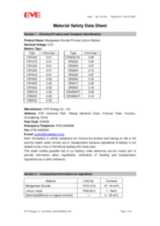

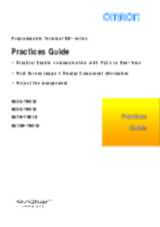


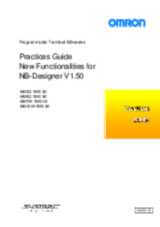
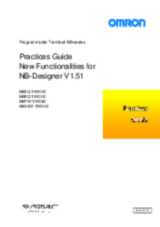
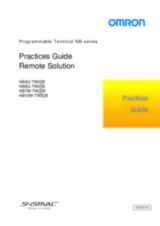
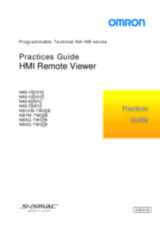

NB Faceplates V3.0
Программное обеспечение
en
ZIP
79,7 МБ
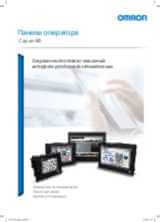
NB-Designer Setup v1.5.2.0
Программное обеспечение
en
ZIP
373,8 МБ
o
Пожалуйста, войдите или зарегистрируйтесь, чтобы получить информацию
NB-Designer Setup v1.5.3.1
Программное обеспечение
en
ZIP
373,9 МБ
o
Пожалуйста, войдите или зарегистрируйтесь, чтобы получить информацию

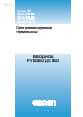
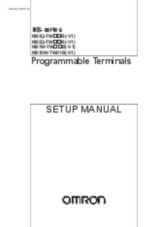
NB-Series
Руководство по настройке и монтажу
enPDF
6,8 МБ
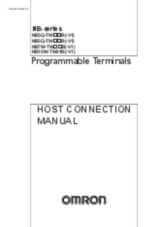

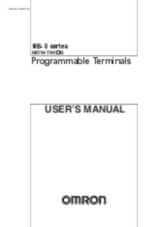
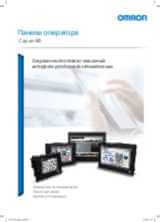

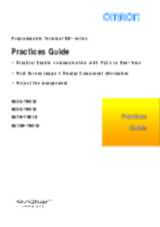


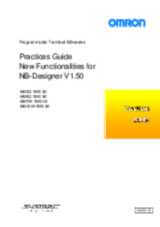
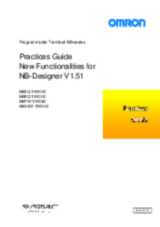
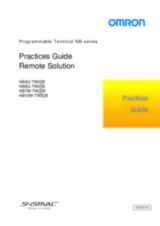
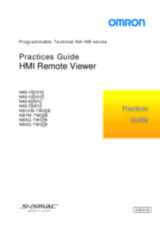

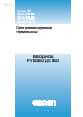
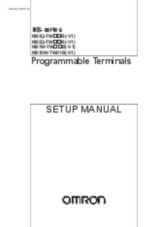
NB-Series
Руководство по настройке и монтажу
enPDF
6,8 МБ
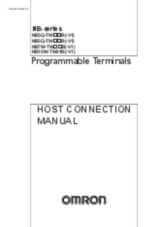
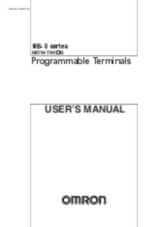
NB Faceplates V3.0
Программное обеспечение
en
ZIP
79,7 МБ
NB-Designer Setup v1.5.2.0
Программное обеспечение
en
ZIP
373,8 МБ
o
Пожалуйста, войдите или зарегистрируйтесь, чтобы получить информацию
NB-Designer Setup v1.5.3.1
Программное обеспечение
en
ZIP
373,9 МБ
o
Пожалуйста, войдите или зарегистрируйтесь, чтобы получить информацию
Discontinued On Dec. 2022
Programmable Terminals
Quality color display with LED backlighting. Complete HMI family. Comprehensive features.
* Information in this page is a reference that you created on the basis of information in the product catalog before the end of production, may be different from the current situation, such as goods for / supported standards options / price / features of the product. Before using, please check the compatibility and safety system.
- Features
- Lineup
- Specifications
- Dimensions
- Catalog / Manual / CAD / Software
- Catalog
- Manual
- CAD
English
Global Edition
| Type | Manual Name |
Catalog Number [size] |
Last Update | ||
|---|---|---|---|---|---|
| Manual |
NB[]Q-TW[][]B(-V1), NB[]([])W-TW[][]B(-V1)
|
V109-E1-13 [10061KB] |
Mar 13, 2023
20230313 |
0010 030_Manual | NB[]Q-TW[][]B(-V1), NB[]([])W-TW[][]B(-V1) Programmable Terminals Startup Guide Manual |
| Manual |
NB[]Q-TW[][]B(-V1), NB[]([])W-TW[][]B(-V1)
|
V107-E1-18 [5991KB] |
Mar 13, 2023
20230313 |
0010 030_Manual | NB[]Q-TW[][]B(-V1), NB[]([])W-TW[][]B(-V1) Programmable Terminals Setup Manual |
| Manual |
NB[]Q-TW[][]B(-V1), NB[]([])W-TW[][]B(-V1)
|
V108-E1-21 [15363KB] |
Mar 13, 2023
20230313 |
0010 030_Manual | NB[]Q-TW[][]B(-V1), NB[]([])W-TW[][]B(-V1) Programmable Terminals Host Connection Manual |
| Manual |
NB[]Q-TW[][]B(-V1), NB[]([])W-TW[][]B(-V1)
|
V106-E1-24 [41497KB] |
Mar 13, 2023
20230313 |
0010 030_Manual | NB[]Q-TW[][]B(-V1), NB[]([])W-TW[][]B(-V1) Programmable Terminals NB-Designer Operation Manual |
| Manual |
|
R182-E1-09 [5649KB] |
Jul 28, 2015
20150728 |
0010 030_Manual | The monthly news, C&N — OMRON Cost-effective Control Devices — |
| Technical Guide |
NA5-1[][]101[]/[][]001[], NB3Q-TW01B, NB5Q-TW01B, NB7W-TW01B, NB10W-TW01B
|
V430-E1-02 [1692KB] |
May 14, 2018
20180514 |
0020 032_Technical Guide | NA5-1[][]101[]/[][]001[], NB3Q-TW01B, NB5Q-TW01B, NB7W-TW01B, NB10W-TW01B Practices Guide — Programmable Terminal HMI Remote Viewer — |
| Technical Guide |
NB3Q-TW0[]B, NB5Q-TW0[]B, NB7W-TW[][]B, NB10W-TW0[]B
|
V443-E1-01 [1625KB] |
May 16, 2018
20180516 |
0020 032_Technical Guide | NB3Q-TW0[]B, NB5Q-TW0[]B, NB7W-TW[][]B, NB10W-TW0[]B Practices Guide — Programmable Terminal Remote Solution — |
| Technical Guide |
NB3Q-TW01B, NB5Q-TW01B, NB7W-TW01B, NB10W-TW01B
|
V450-E1-01 [533KB] |
Jan 07, 2019
20190107 |
0020 032_Technical Guide | NB3Q-TW01B, NB5Q-TW01B, NB7W-TW01B, NB10W-TW01B Practice Guide — Sysmac Studio Variable Table Import — |
| Technical Guide |
|
V468-E1-01 [4559KB] |
Mar 13, 2023
20230313 |
0020 032_Technical Guide | NB → NB-V1 Replace Guide |
| Instruction Manual |
FZ-MEM2G/MEM8G
|
1897588-7C [1224KB] |
Aug 03, 2020
20200803 |
0030 031_Instruction Manual | FZ-MEM2G/MEM8G USB Flash Memory Instruction Sheet (ENG/JPN) |
| Instruction Manual |
NB series
|
3115919-3A [3009KB] |
Apr 19, 2021
20210419 |
0030 031_Instruction Manual | NB series Instruction Sheet (Safety Precautions) (ENG/JPN/CHI) |
Home >
Omron > NB10W-TW01B
Omron NB10W-TW01B Startup Guide Manual — NB-series Programmable Terminals Startup Guide Manual
Document Details: 126 pages, 9.43 MB filesize.
STARTUP GUIDE
MANUAL
&DW1R9(
1%VHULHV
1%47:%
1%47:%
1%:7:%
1%:7:%
3URJUDPPDEOH7HUPLQDOV



